Samsung DVD-P191 User Manual [da]
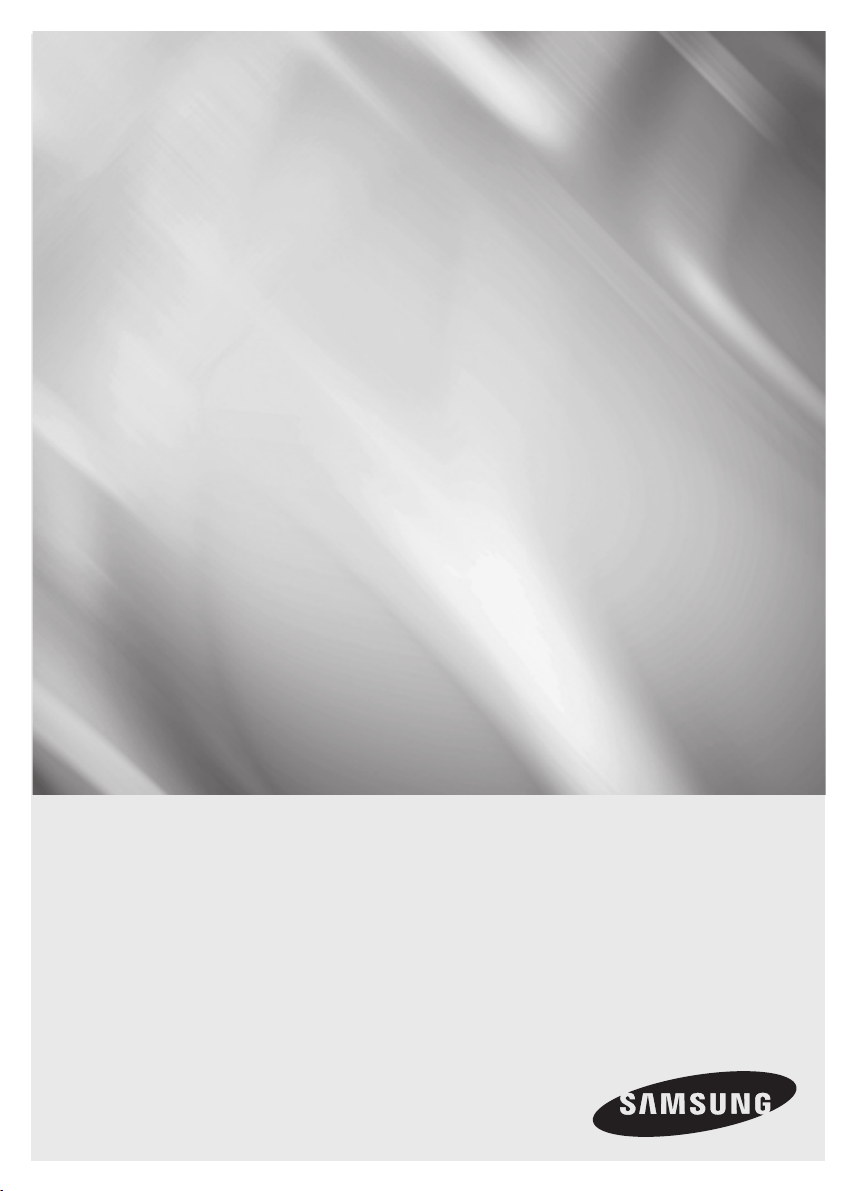
DVD-Spelare
bruksanvisning
DVD-P191
AK68-01762L(03)
föreställ dig möjligheterna
Tack för att du har valt att köpa den här produkten
från Samsung.
För att få mer komplett service ska du registrera
produkten på adressen
www.samsung.com/global/register
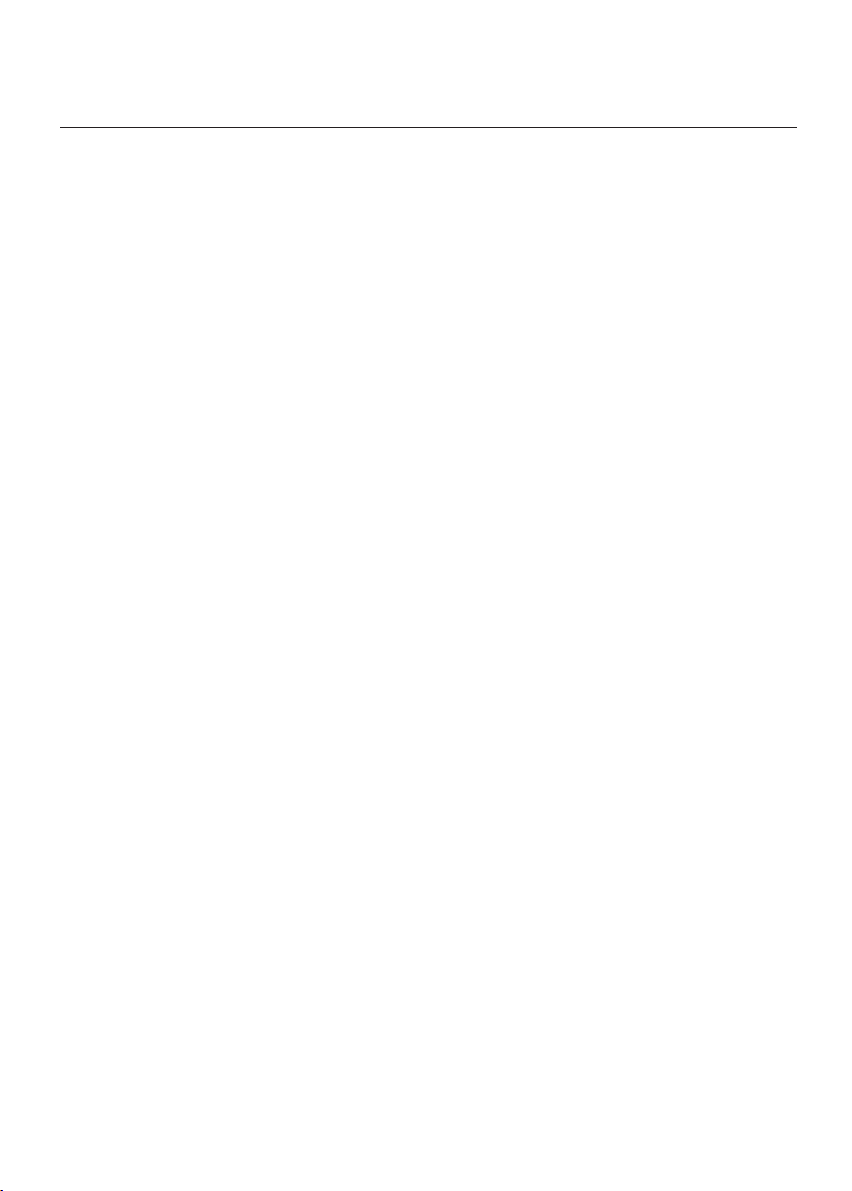
Säkerhet
1. Placering
Kontrollera att nätspänningen stämmer överens
med dem som anges på etiketten på apparatens baksida. Stall DVD-spelaren plant, på ett
lämpligt underlag (möbel) och se till att den
fär got ventilation genom att lämna (7-10) fritt
utrymne runt om. Kontrollera att ventilationsspringorna inte är övertäckta. Placera ingenting
på DVD-spelaren. Placer ade inte pa förtäkare
eller annan utrusning som kan bli varm. Innan
du flyttar spelaren måste du försäkra dig om att
skivfacket är tomt. DVD-spelaren arbertas kontinuerlig. När den står i standby innebär det inte
att den är skild den från nätet, vilket rekomenderas om du inte anväder den uneder en viss tid.
Strömkontakten fungerar som urkoppllingsenhet
och skall vara inkopplad hela tiden.
2. För säkerhetens skull
Oppna aldrig apparaten eller någon av dess
delar. Det kan vara farligt för dig eller för vissa
känsliga delar. Du utsätter dig för risk för elek
triska stötar och för lasesträlen. Försok inte titta
in i apparaten genom att se in i det öppnade
skivfacket eller andra öppningar.
3. Obs
Skydda spelaren mot fuktighet och Hetta (öppen
spis), liksom mot utrusning som avger starka
magnetiska eller alecktriska fält (högtalare…).
Dra ur nätkabeln om spelaren inte fungerar rik
tigt. Apparaten får inte utsättas för vattendroppar
eller att det skvätter vätska på den och därför
skall exempelvis vaser inte ställes på den.
Spelaren är inte avsedd för Industriell
användning utan endast för hemmabruk. Denna
produkt är inte hemmabruk. Denna produkt är
endast avsedd att användast för privat brukt. Att
kopiera eller ladda ner musikfiller i avsikt att
avyttr dem, eller för all annan vinstgivande ver
skamhet, innebär eller kan innebära ett brtt mot
patent-och upphovsrättla gen.
GARANTNIS UPPHÖRANDE : ENLIGT
GÄLANDE LAGSTIFTNING I PATENT-OCH
UPPHOVRÄTTLAGEN OCH ALLA ANDRA
RÄTTIHETER, UPPHÖR ATT GÄNANTI ATT
GÄLL TILL FÖLDJD V PRODUKTENS
ANVÄNDNING PÅ ALLA ANDRA VILLKOR ÄN
DE OVAN BESKRIVNA.
Kondensbildning: Om apparaten och/eller skivor
na tas in från kyla till värme, t.e.x. eftr transport
vindtrtid, vänta då ungefär två timmer tills de
uppnått rumstemperatur. På så sätt unviker man
allvarliga skador.
4. DVD-SKIVAN
Var försigtig när du hanterar dina skivor. Håll
skivorna med fingrarna runt kanten eller i hålet.
Lägg altid in skivan med etten uppåt ( gäller
enkelsidig skiva). Vid behov skall du altid använ
da en mjuk trasa när du rengör skivan.
Torka från mitten och utåt. Lägg alltid tillbaka ski
van i fordalet när du har spelat den och placera
fordelet vertikalt. Lägg altijd in skivan korekt i slä
den-använd styrlackarna. Använd aldrug
rengörningssprayer, bensin, vätskor som alstar
statisk elektricitet eller andra løsningsmedel om
skivytan år smustsig. Torka Försiktigt med en
mjuk, fuktig trasa (endast vatten). Torka aldrig av
skivan med en roterande röselse, eftersom
cirkulara repor då kan uppstå och därmed orsaka
störningar vid avspelnigen.
5. Batteri
Bateried som avänds i denna produkt innehåller
miljöfarlinga kemikalier.
Släng aldrig batteriet i de vanliga hushållssopor
na. Vi rekommenderar att en servicetekniker
byter batteriet.
6. Underhåll av höljet
Av säkethersskäl bör du dra ut nätkontakten från
vägguttaget innan regöring.
• Använd aldrig besen, thinner eller andra
kemiska lösmedel vid rengöring.
• Torka av höljet med en mjuk trasa.
Den enhed som denna bruksanvisning medföljer är
licensierad med vissa upphovsrätter för vissa tredje
parter. License är begränsad till privat icke-kommerseil använding av den slutliga användaren för det
licensierade innelållet. Inga rättigheter avser kommer-siell användning. Licensen täcker inte någon
annan enhet än denna och licensen omfattar inte
någon oli-censiered enhed eller process i enlighet
met ISO/ IEC 11172-3 eller ISO /IEC 11172-3
använd eller såld till-sammans med denna enhed.
Licesen täcker bara an användningen av denna
enhet för att koda och/eller avkoda ijudfielr enligght
ISO/IEC 11172-3 eller ISO/IEC 13818-3. Licensen
ger inga rättigheter för produkter eller functionner
som inte överensstämmer med ISO/IEC 11172-3
eller ISO/IEC 13818-3.
VARNING: ANVÄNDNING AV KONTROLLER,
INSTALLNINGAR OCH ANDRA
TILLVÄGAGÅNGSSÄTT ÄN DE SOM SPECIFICERAS
HÄR KAN RESULTERA I FARLIG STRÅLNING.
2_ Säkerhet
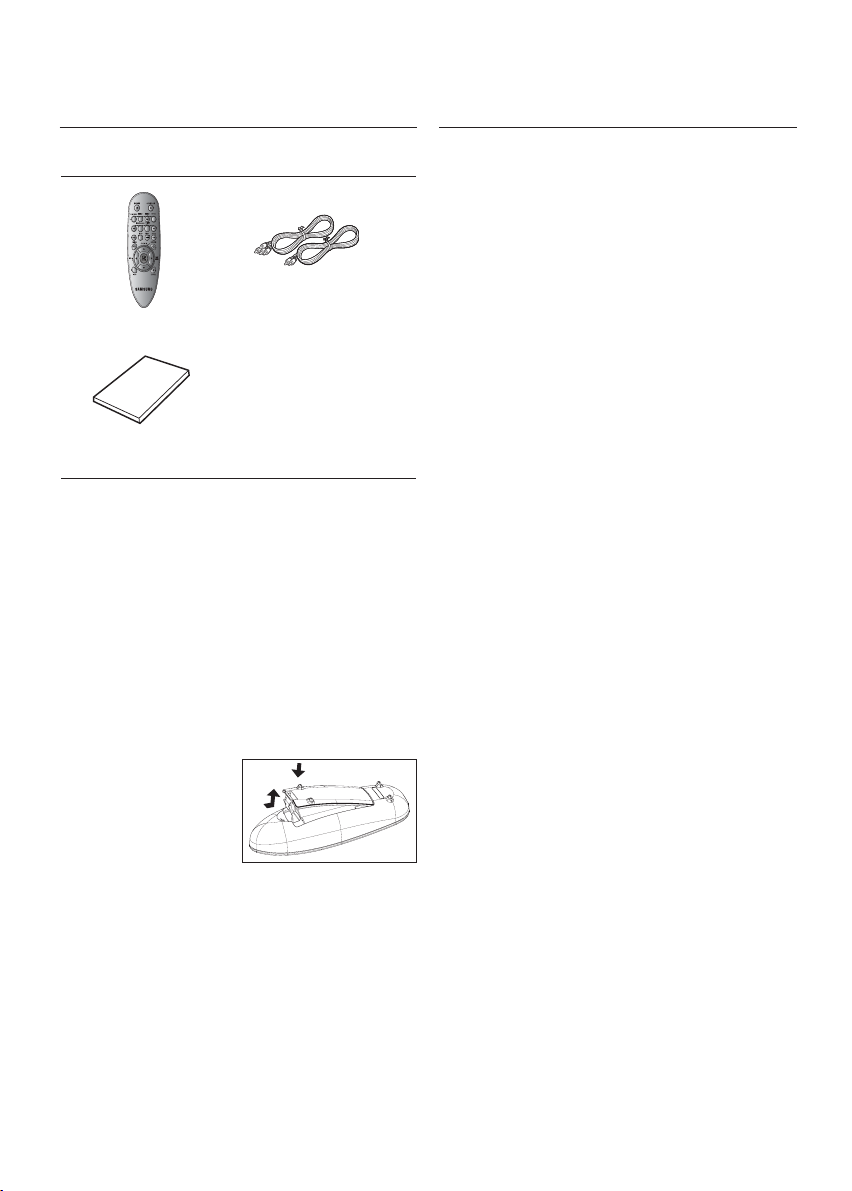
I
nnan du startar
Innehållsför teckning
Tillbehör
Fjärrkontroll
Bruksanvisnig
Video/Audio
kabel
Tillbehör som inte medföljer
- Barrerer AAA
- SCART Kabel
Installera batterier i fjärrkontrollen
1. Öppna batterriluckan på fjårrkontrollens baksida.
2. lägg i två stycken batterier av AAA-typ. Lägg i
batterierna korrekt anligh polaritet-märkningen
(+och - ).
3. Sätt tillbaka batterriluckan.
Om fjärrkontrollen inte fungerar
korrekt:
- Kontollera polariteten (+och -). påbatterierna.
- Kontrollera att batterierna inte är slut.
- Kontrollera att det inte finns något hinder mellen
fjårsensorn och fjårkonrollen.
- Konrtorllera att de inte finss någon fluorescerande
belysnig i närheten.
- Component Kabel
- Coaxial Kabel
Säkerhet . . . . . . . . . . . . . . . . . . . . . . . . . . . . . . . . .2
Innan du startar . . . . . . . . . . . . . . . . . . . . . . . . . . .3
Inställningar
Skivfunktioner . . . . . . . . . . . . . . . . . . . . . . . . . . . . .4
Skivtyper och karakteristik . . . . . . . . . . . . . . . . . . .5
Beskrivning . . . . . . . . . . . . . . . . . . . . . . . . . . . . . . .6
Fjärrkontrollen . . . . . . . . . . . . . . . . . . . . . . . . . . . . .8
Anslutningar
Ansluta DVD-spelaren . . . . . . . . . . . . . . . . . . . . . .9
Basfunktioner
Spela en skiva . . . . . . . . . . . . . . . . . . . . . . . . . . .15
Söka och hoppa över kapitel eller låt . . . . . . . . . .16
Använda visningsfunktionen (DISPLAY) . . . . . . .16
Använda skiv-och tetelmenyn . . . . . . . . . . . . . . .17
Repetering . . . . . . . . . . . . . . . . . . . . . . . . . . . . . .17
Längsam uppspelning . . . . . . . . . . . . . . . . . . . . .17
Avancerade Funktioner
Justera bildförhållandet (EZ View) . . . . . . . . . . . .18
Välja spark med AUDIO-knappen . . . . . . . . . . . . .18
Välja textningsspråk . . . . . . . . . . . . . . . . . . . . . . .19
Välja önskad kameravinkel . . . . . . . . . . . . . . . . . .19
Använda bokmarkesfunktionen . . . . . . . . . . . . . . .19
Använda funktioner för zooming . . . . . . . . . . . . . .20
Visningmeny (clips menu) for MP3/WMA/
JPEG/MPEG4/CD Audio . . . . . . . . . . . . . . . . . . . .20
Val av mapp . . . . . . . . . . . . . . . . . . . . . . . . . . . . . .21
Uppspelning MP3/WMA/CD Audio . . . . . . . . . . . .21
Uppspelning MPEG4 . . . . . . . . . . . . . . . . . . . . . .22
Visning av bild-cd . . . . . . . . . . . . . . . . . . . . . . . . .23
Åndra Installnings Menyn
Använda inställningsmenyn (SETUP MENU) . . . .24
Inställning av språfunktioner . . . . . . . . . . . . . . . . .24
Inställning av surroundijud. . . . . . . . . . . . . . . . . . .25
Inställning av visningsalternativ . . . . . . . . . . . . . . .26
Inställning av föraldsskydd . . . . . . . . . . . . . . . . . .27
Referens
Uppgradering av programvara . . . . . . . . . . . . . . .29
Felsökning . . . . . . . . . . . . . . . . . . . . . . . . . . . . . . .30
Tekniska data . . . . . . . . . . . . . . . . . . . . . . . . . . . .31
Svenska _3
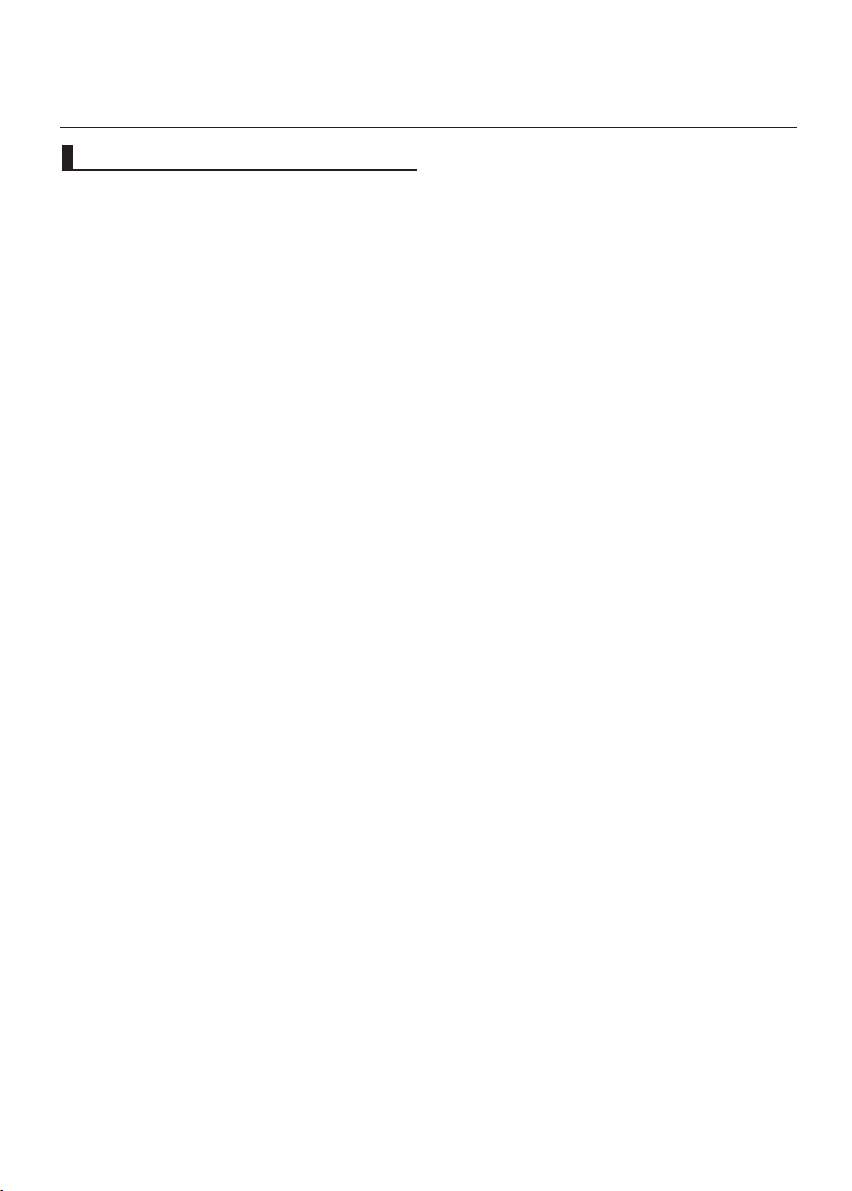
Inställningar
Skivfunktioner
Utmärkt ijud
Dolby Digital-sytem utvecklad av DOLBY Labs
erbjuder kristallklar ijudåtergivnig.
TV-bild
Video med MPEG2-kompression. Både normal
bild och bredbild (16:9) kan visas.
Slow Motion
En vikting scen kan visas långsamt.
Föräldraskydd (DVD)
Med föraldraskyddet användare välja en nivå
som hidrar barn från att vissa typer av filmer, som
t ex. våldsfilmer, vuxenfilmer, etc.
Olika menyfunktioner på skärmen
Du kan välja olika spårk (Ijud/texning) och kameravinklar när du tittar på film.
Progressiv skanning
Med hjälp av progressiv skanning skapas en
förbättrad bild med dubbla skanningslinjer på en
traditionell,sammanflätad bild.
EZ VIEW (fullskärmsvisning) (DVD)
Genom enkel visning aktiveras bildjusteringen så att
den överensstämmer med TV:ns skärmstorlek (16:9
eller 4:3).
Digital Photo Viewer (JPEG)
Du kan visa digitala foton på din TV.
Repeatering
Du kan repetera en lat eller film genom att trycka
på REPEAT-kanppen.
MP3/WMA
Denna apparat kan spela skivor som skapats
från MP3/WMA-filer.
MPEG4
Denna spelare kan spela upp MPEG4-format i
form av en avi-fil.
4_ Inställningar
OBS
- Skivor som intekan spelas upp på denna
spelare.
• DVD-ROM • DVD-RAM
• CD-ROM • CDV
• CDI • CVD
• Super Audio CD (utom CD-lager)
• CDG: er endast uppspelning av ijud, ej bilder.
- Föjande kan spelas upp beronde på hur
inspelningen gjorts.
• DVD-R, +R
• CD-RW
• DVD+RW, -RW (V mode)
- Spelaren kan kanske inte spela upp vissa
cd-r, cd-rw-och dvd-r-skivor beroende på det
sätt de är inspelade på.
KOPIERINGSSKYDD
Många DVD-skipor är kodade med ett kopieringsskydd. P g a. detta ska du endast ansluta
din DVD-spelare direkt till en teve, inte till en
videobandspelare. Om du ansluter spelaren till
en videobandsspelare, kan bilden innehaålla
störningar från kopieeringsskyddet.
denna produkt innehåller en teknologi för
kopieringsskydd osm bygger på vissa amerikanska paten och andra företag. Användnigen
av macrovisio teknologi för upphovsrättsskydd
i denna produkt måste auktoriseras av macrovision och gäller endast för hemmabrukt och
övriga begränsade betalvisnigar, såvida inte
ytterligarerättigheter erhales från Macrovision.
Det är förbjuded att isär produkten eller
anvuanda reverse engineering.
PROGRESSIVE SCAN OUTPUT
(525p)
ANVÄNDARE SKA LÄGGA MÄRKE TILL
ATT INTE ALLA S K HÖGDEFINITIONSTE
VEAPPARATER ÄR FULLT KOMPATIBLA
MED DENNA PRODUKT OCH KAN
FÖRORSAKA PROBLEM MED BILDEN.
NÄR DET GÄLLER 525p PROGRESSIVE
SCAN-BILDPROBLEM REKOMMENDERAS
ANVÄNDAREN ATT SÄTTA ANSLUTNINGEN
PÅ ”STANDARD DEFINITION”- UTMATNING.
OM DET FINNS FRÅGOR RÖRANDE VÅRA
TEVEAPPARATERS KOMPATIBILITET MED
DENNA MODELL AV 525p DVD-SPELARE VAR
VÄNLIG KONTAKTA VÅRT KUNDSERVICE
CENTER.”
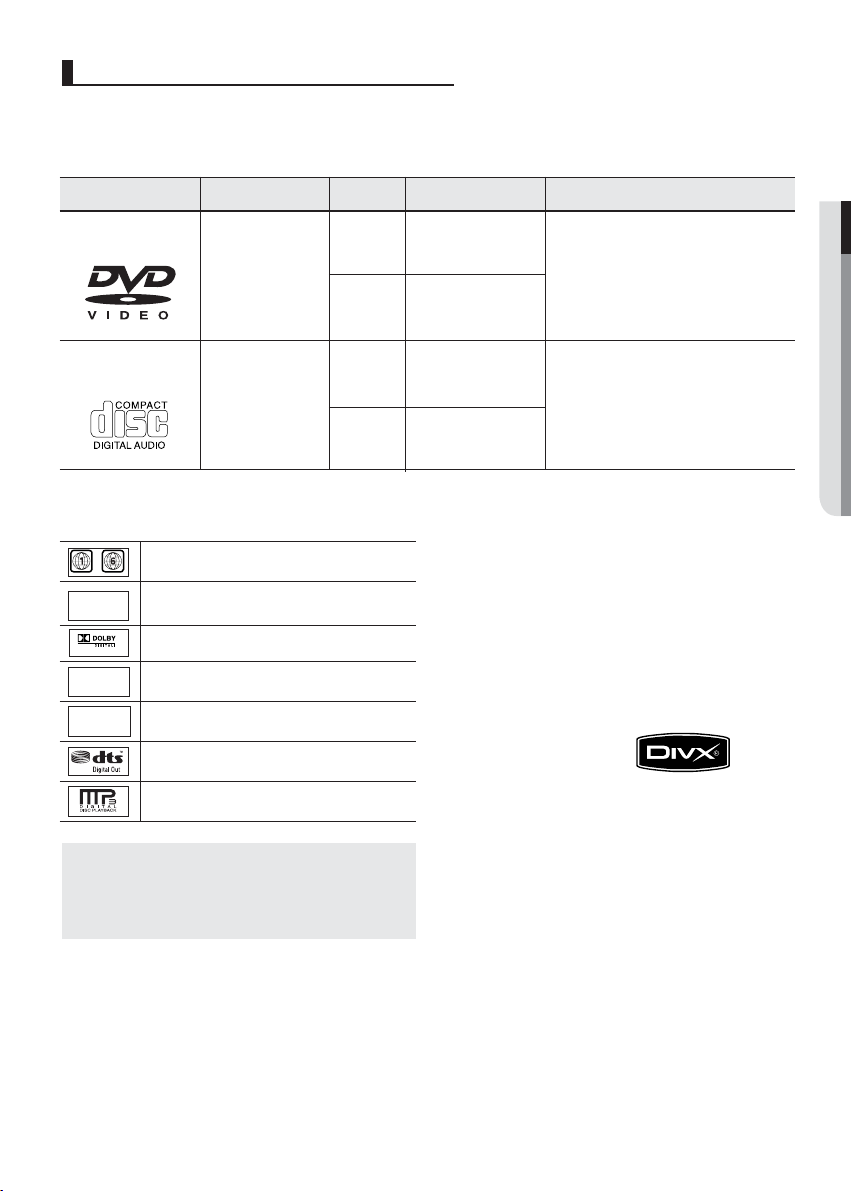
Skivtyper och karakteristik
Din DVD-spelare kan spela upp följande typer av skivor.
skivtyp/Märkning
DVD
AUDIO-CD
Skivmärkning
~
PAL
®
STEREO
DIGITAL
SOUND
Inspelningstyp Skivstorlek Max. speltid
Ljud
+
Video
Ljud
Kodningsregion
För PAL-system i Storbritannien, Frankrike,
Tyskland, etc.
Dolby Digital-skiva
Stereoskiva
Digital ljudskiva
DTS-skiva
MP3-skiva
12 Cm
8 Cm
12 Cm
8 Cm
Karakteristik
Enkelsidig 240 min.
Dubbelsiding 480 min.
Enkelsidig 80 min.
Dubbelsidig 160 min.
74 min.
20 min.
- DVD ger utmuarkt ijud-och videokvalitet tack vare Dolby Digital-och
MPEG2-systemet.
- Olika visnings-och ijudfunctioner kan
enkellt ställas in i menysystemet.
- En CD spelas in med digital signal,
vilket ger bättre, mindre störningar
och mindre försämring av ijudkvaliteten after lång langringstid.
Region Kodningsregioner
Både DVD-spelare och skivor är kokade
efter vilken region de ska användas i.
Dessa regionkoder måste överensstämma
för att en skiva ska gå att spela.
DivX Certifierad
DivX, DivX Certifierad och
tillhörande logotyper är varumärken
som tillhör DivXNetworks, Inc.
●
Inställningar
Du får endast föra in en DVD-skiva i taget.
Om du för in två eller fler skivor går det inte
att spela upp dem och DVD-spelaren kan
skadas.
Svenska _5
Svenska _5
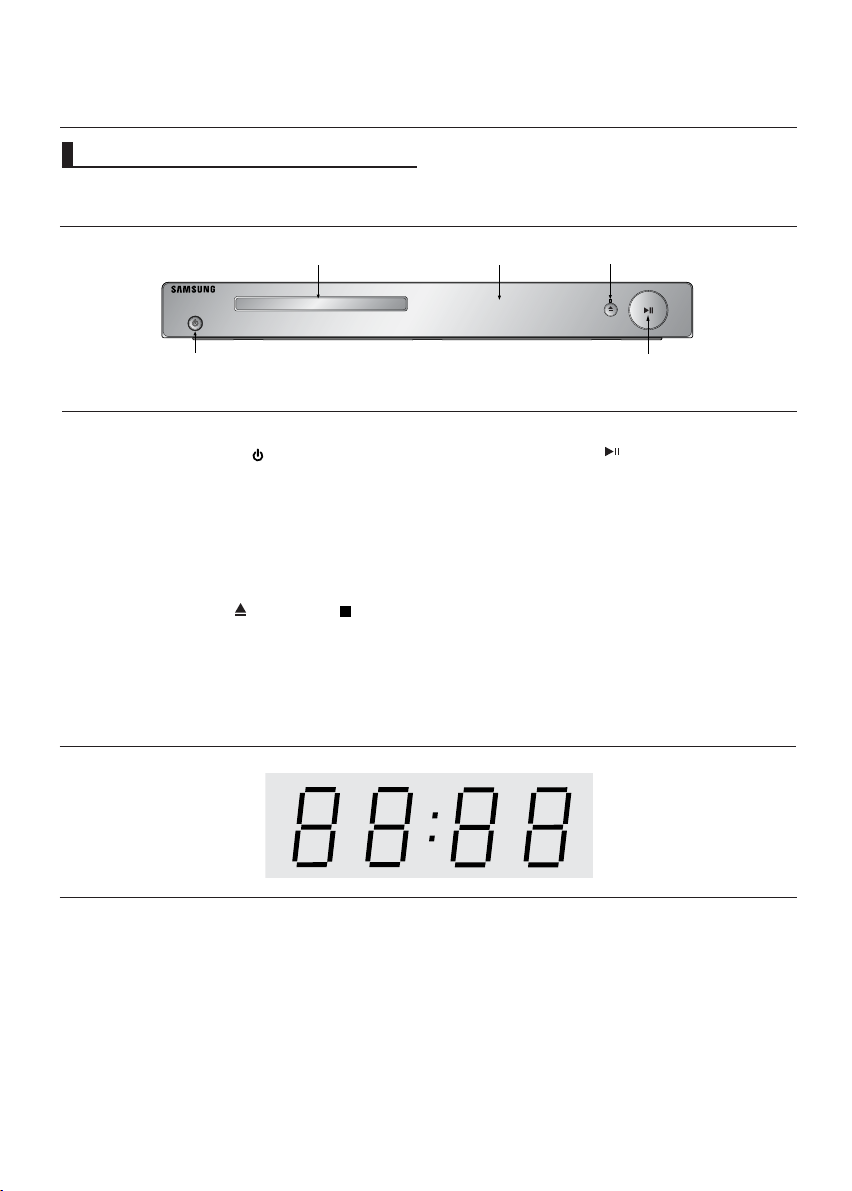
Inställningar
Beskrivning
Framsidans kontroller
2
1
1. POWER ON/OFF ( )
Slå på/av och spelaren slås på/av.
2. SKIVFACK lampa
Sätt in skivan här.
3. DISPLAY
Funktionsindikatorer visas här.
4. OPEN/CLOSE (
Tryckk för at öppna eller stuanga skivfacket/ Stoppar
skivuppspelnigen
Displayvisning
)/ STOP ( )
3
5. PLAY/PAUSE (
Tryck för att starta eller pausa uppspelnig.
4
5
)
Visar olika meddelanden rörande olika operationer, t ex PLAY, STOP,
LOAD…
nodISC: Skiva saknas.
OPEn: Släden är öppen.
LOAd: Skivinformationen läses till spelaren.
6_ Inställningar
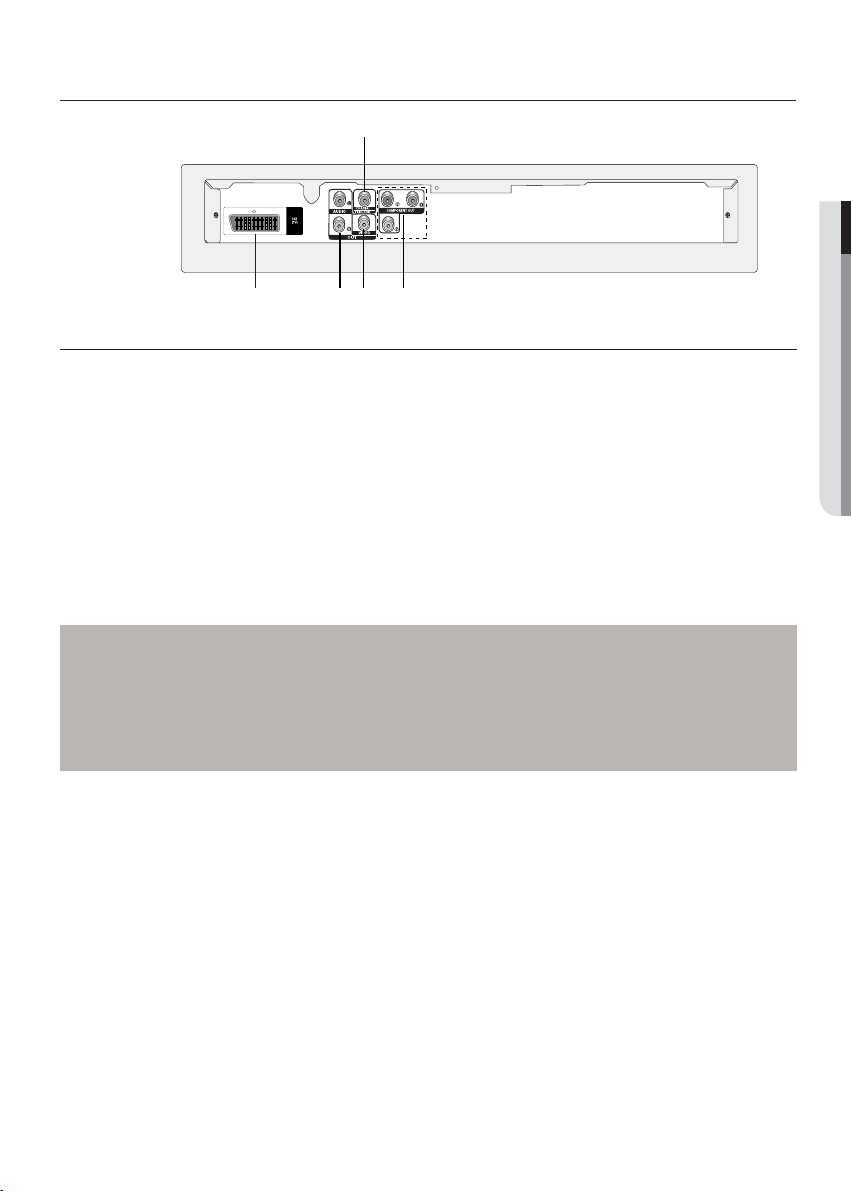
beskrivning-Baksidan
2
●
Inställningar
1
1. SCART AV
- Ansluts till TV med scartingång.
2. DIGITAL AUDIO OUT JACKS
- Anv¨ånd antigen en koaxialkabel för att ansluta till en
kompatibel Dolby Digital-mottagare.
- Används för att ansluta till en A/V-förstärkare sominnehåler Dolby Digital-dekoder eller DTS-dekoder.
3. AUDIO OUT JACKS
- Ansluit till audioningångarna på teve, audio/videomottagare.
3
5
4
4. VIDEO OUT JACK (VIDEO UTGÅNG)
- Anvuand en videokabel för att ansluta till videoingangen på en teve.
5. KOMPONENTIVIDEOUTGÅNGAR
- Avvuand dessa utgångar om du her en teve med
Komponentvideoingångar. De stöder P.pb. och Y-Video.
- Om videoutgången P-SCAN har valts i instalningsmenyn, är lägena Interlanced Scan (radsprång), Video
och S-Video inte åtkomliga.
- Om videoutgången I-SCAN har valts i
Inställningsmenyn, är lägena Progressive Scan och
åtkomliga.
VIKTIGT ANMÄRKNING
- Ttta efter i din teves bruksanvisning för att ta reda på om teven stöder progressive scan (P-SCAN).
Om det är så, följ instruktionerna i tevens bruksanvisning om inställningar för Progressive Scan i tevens
menysystem.
- Se sidorna 24-26 för mera information om ur du använder instållningsmenyn.
Svenska _7
Svenska _7
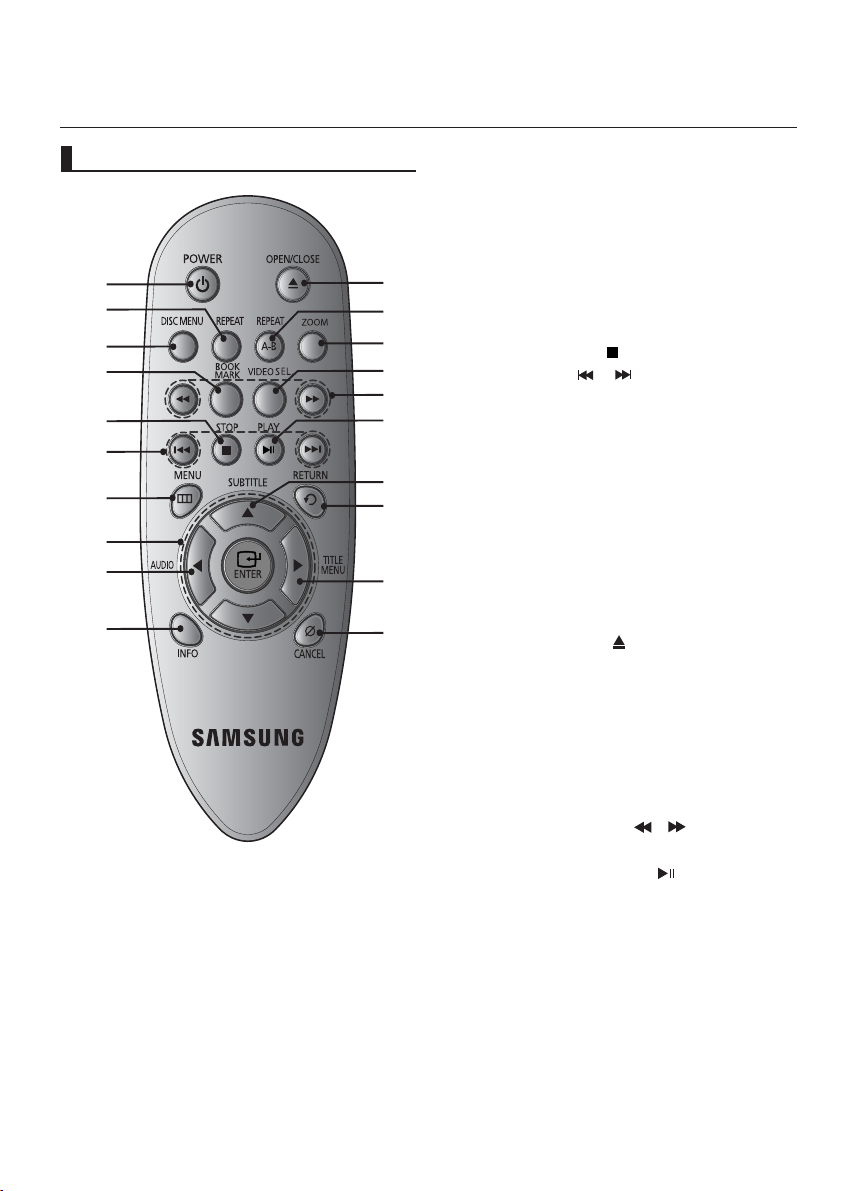
Säkerhet
Fjärrkontrollen
1
2
3
4
5
6
7
8
9
10
1. DVD Av/På-knapp
Stänger av/på strömmen.
2. REPEAT-knapp
För repetering av en titel, kapitel, låt eller skiva.
3. Knappen DISC MENU
Visar skivan meny på skärmen.
11
4. Knappen Bookmark (Bokmärke)
12
Hitta snabbt bokmärkena på en DVD.
13
5. STOP Button ( )
14
6. SKIP-knapp (
15
Anvand för att utesluta titel, avsnitt
16
17
18
19
20
eller spår.Avsluta menyn på skärmen.
7. Knappen-MENU
Tar fram DVD-spelaren meny.
8. ENTER/DIRECTION π†/√® knapp.
Denna knapp fungerar som omkoplingsknapp.
9. AUDIO-Knapp
Avänd denna knapp för att komma åt olika audiofunktioner
på en skiva.
10. INFO-knapp
Visar aktuellt information om skivan.
11. OPEN/CLOSE ( )-knapp
Levykelkan avaaminen ja sulkeminen.
12. REPEAT A-B -painike
Mahdollistaa valitun kohdan (A–B) uudelleentoiston.
13. ZOOM-knapp
Förstorar DVD-bilden
14. VIDEO SEL.-knapp
Ändra Video output-läge.
15. SEARCH -Knapp ( / )
Ger dig möjlighet attsöka framåt/båkat på
16. PLAY/PAUSE-knapp( )
Starta uppspelning/pausa uppspelning.
17. SUBTITLE-knapp
18. RETURN-knapp
Atervänder till föregående meny.
19. Titelmenyn
20. CANCEL-Knapp
Avänds för att ta bort menyer eller statusvisningar från
scärment.
/ )
8_ Säkerhet
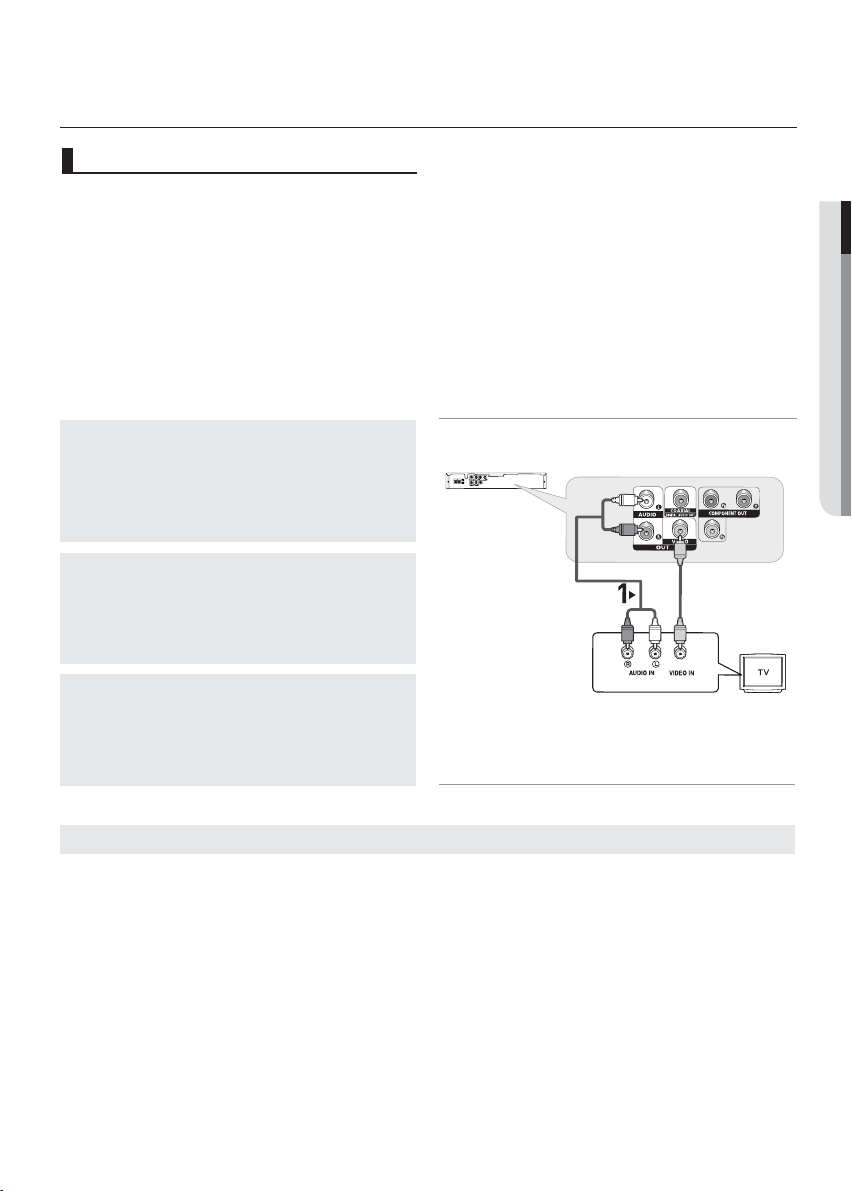
Anslutningar
Ansluta DVD-spelaren
Följande avsnitt visar exempel på anslutningstyper som vanligtvis används vid anslutning av en DVD-spelare till TV och andra komponenter.
Innan du ansluter DVD-spelaren
- Stäng alltid av DVD-spelaren, TV:n och andra komponenter innan du ansluter eller plockar bort några kablar.
- Se bruksanvisningen för ytterligare komponenter (exempelvis en TV) som du ansluter för ytterligare information om vissa komponenter.
Ansluta till en TV (SCART)
- För att använda SCART-funktionen ansluter du SCART-polen (EXT) på DVD-spelarens baksida till
SCART-polen (IN) på din TV.
- Om din TV inte är utrustad med en SCART-funktion kan du välja en av följande anslutningstyper:
Ansluta till en TV (Video CVBS)
1
Använd bild- och ljudkablarna för att ansluta polerna
VIDEO (gul)/AUDIO (röd och vit) OUT på DVD-spelarens
baksida till polerna VIDEO (gul)/AUDIO (röd och vit) IN
på din TV.
2
Sätt på DVD-spelaren och TV:n.
Ljudkabel
RÖD
VIT
RÖD
GUL
Video kabel
VIT
GUL
3
Tryck på ingångsväljaren på TV:ns fjärrkontroll tills bildsignalen från DVD-spelaren visas på TV-skärmen.
●
Anslutningar
OBS
- Om ljudkabeln placeras för nära strömsladden kan det uppstå brus.
- Se sidan för Anslutning av förstärkare om du vill ansluta en förstärkare. (Se sidorna 13 -14)
- Antalet poler och dess placering kan variera beroende på TV-utrustning. Se bruksanvisningen för din TV.
- Om det finns en pol för ljudingång på TV:n ansluter du den till [AUDIO OUT][vänster] (vit) på DVD-spelaren.
Svenska _9
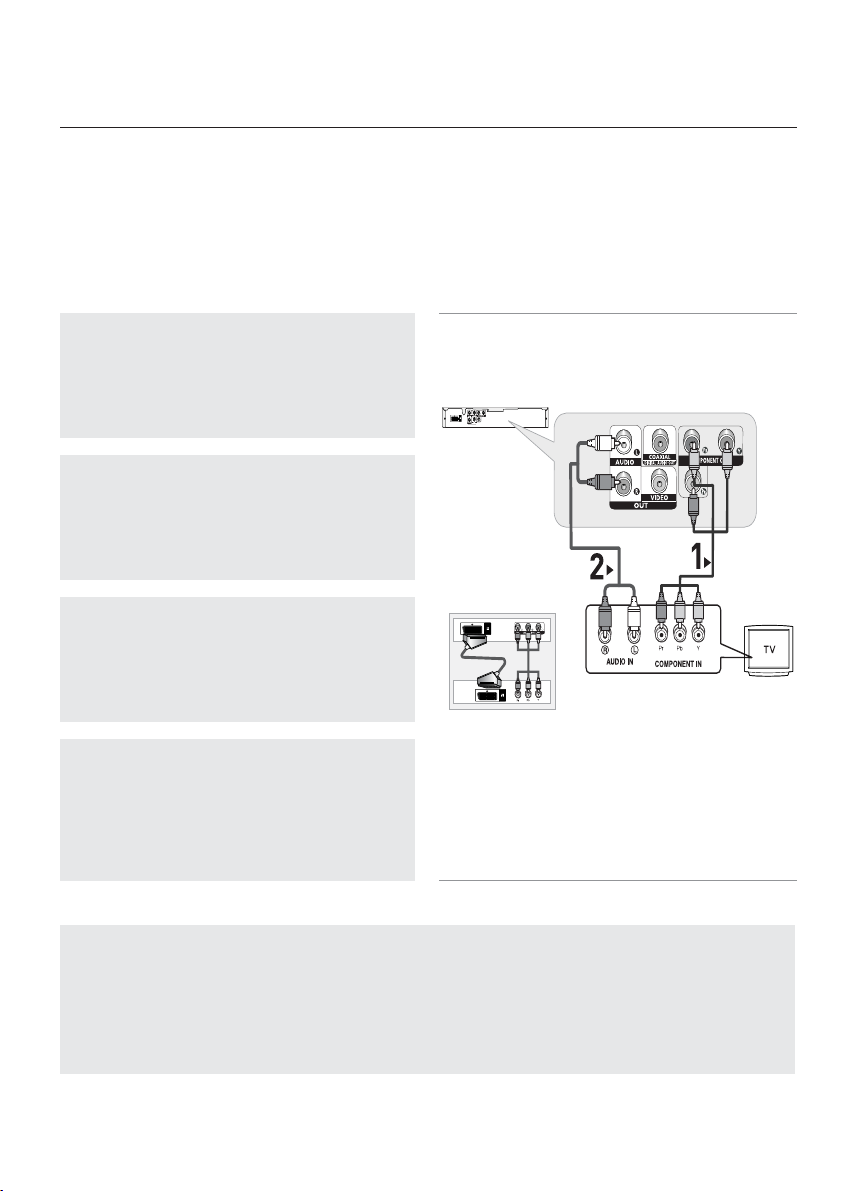
Anslutningar
Ansluta till en TV (Radsprång)
- Ansluta till TV:n med Component video-kablar.
- Component video separerar bildelementen till svartvita signaler (Y) och blå (PB) och röda (PR) signaler
för att visa klarare och tydligare bilder. (Ljudsignaler överförs via ljudutgången.)
1
Använd Component video-kablar (medföljer ej) för att
ansluta polerna COMPONENT VIDEO OUT på DVD-spelarens baksida till polerna COMPONENT IN på TV:n.
VIT
2
Använd bildkablarna och anslut till polerna AUDIO (röd
och vit) OUT på DVD-spelarens baksida till polerna
AUDIO (röd och vit) IN på TV:n. Sätt på DVD-spelaren
och TV:n.
Ljudkabel
RÖD
RÖD
VIT RÖD
BLÅ
GRÖN
GRÖN
RÖD
Component-kabel
GRÖN
BLÅ
3
Tryck på ingångsväljaren på TV:ns fjärrkontroll tills
Component-signalen från DVD-spelaren visas på TV-skärmen.
använder inte anslutningen
mellan Scart och Component
4
Ställ in Video Output (Bildutgång) på I-SCAN i menyn
Display Setup (Inställningar för skärm). (Se sidorna 27)
Du kan använda knappen VIDEO SEL. för att ändra läget
för Video Output (Bildutgång). (se sidan 9)
OBS
- Se sidan för Anslutning av förstärkare om du vill ansluta en förstärkare. (Se sidorna 13-14)
- TV:ns Component-portar är märkta “R-Y, B-Y, Y” eller “Cr, Cb, Y” i stället för “PR, PB, Y” beroende på
tillverkare. Antalet poler och dess placering kan variera beroende på TV-utrustning.
Se bruksanvisningen för din TV.
- Ingen component video visas när "Scart-RGB" (Scart-RGB) markeras genom trycka på videovalsknappen
på fjärrkontrollen.
Video (Y, Pb, Pr) samtidigt.
10_ Anslutningar
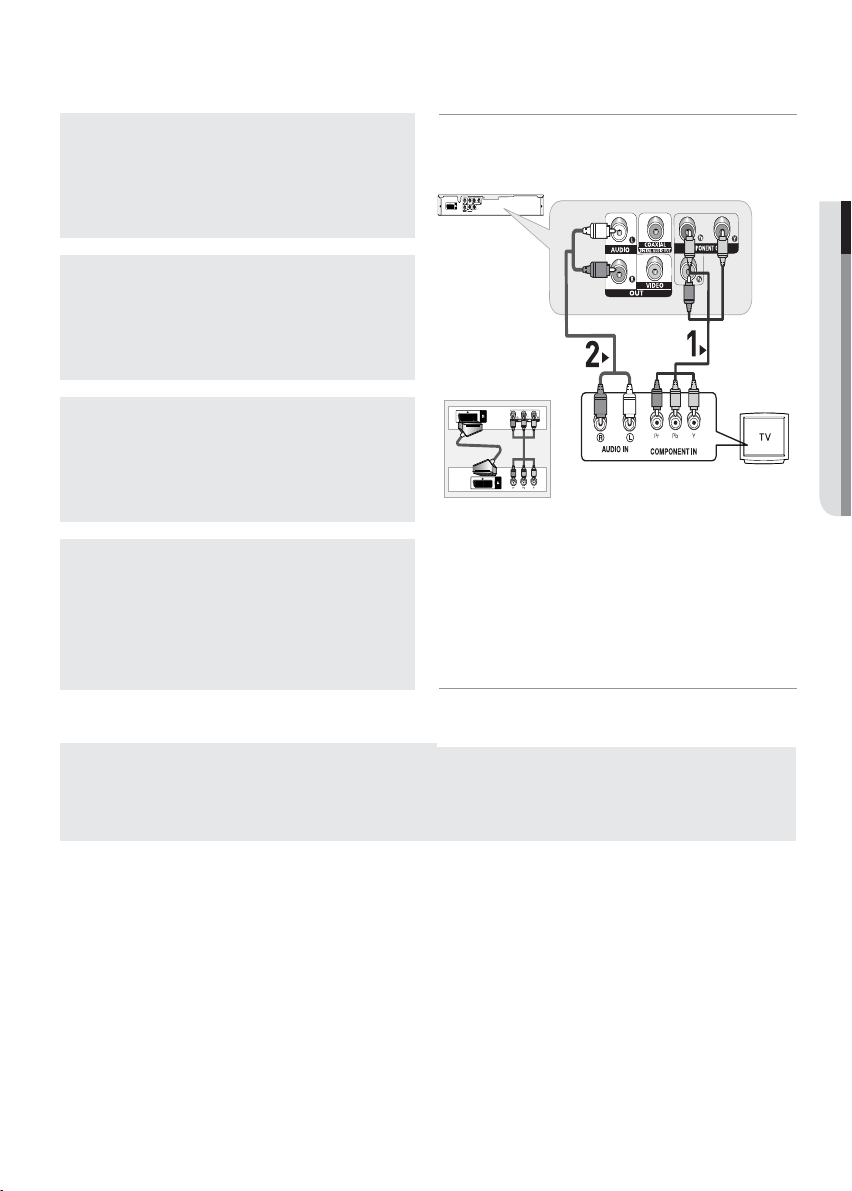
Ansluta till en TV (Progressiv)
1
Använd Component video-kablar (medföljer ej) för att
ansluta polerna COMPONENT VIDEO OUT på DVD-spelarens baksida till polerna COMPONENT IN på TV:n.
2
Använd bildkablarna och anslut till polerna AUDIO (röd
och vit) OUT på DVD-spelarens baksida till polerna
AUDIO (röd och vit) IN på TV:n.Sätt på DVD-spelaren
och TV:n.
3
Tryck på ingångsväljaren på TV:ns fjärrkontroll tills
Component-signalen från DVD-spelaren visas på TV-skärmen.
4
Ställ in Video Output (Bildutgång) på P-SCAN i menyn
Display Setup (Inställningar för skärm). (Se sidorna 27)
Du kan använda knappen VIDEO SEL. för att ändra läget
för Video Output (Bildutgång). (se sidan 9)
använder inte anslutningen
mellan Scart och Component
Video (Y, Pb, Pr) samtidigt.
Ljudkabel
RÖD
VIT
RÖD
VIT RÖD
●
Anslutningar
BLÅ
GRÖN
RÖD
Component-kabel
GRÖN
BLÅ
För att använda den progressiva bildutgången,
- ska du först läsa bruksanvisningen för TV:n och ta reda på om din TV kan hantera progressiv
You need a TV set supporting the progressive scan
skanning. Om TV:n stöder progressiv skanning följer du anvisningarna i TV:ns bruksanvisning
input function. And you have to set up the TV
angående inställningar för progressiv skanning i TV:ns menysystem.
- Beroende på TV kan anslutningssättet variera från bilden ovan.
OBS
- Vad är progressiv skanning?
Progressiv skanning har dubbelt så många skanningslinjer mot vid sammanflätad utgångsmetod.
Med progressiv skanning får du högre bildkvalitet.
- Ingen component video visas när "Scart-RGB" (Scart-RGB) markeras genom trycka på videovalsknappen
på fjärrkontrollen.
Svenska _11
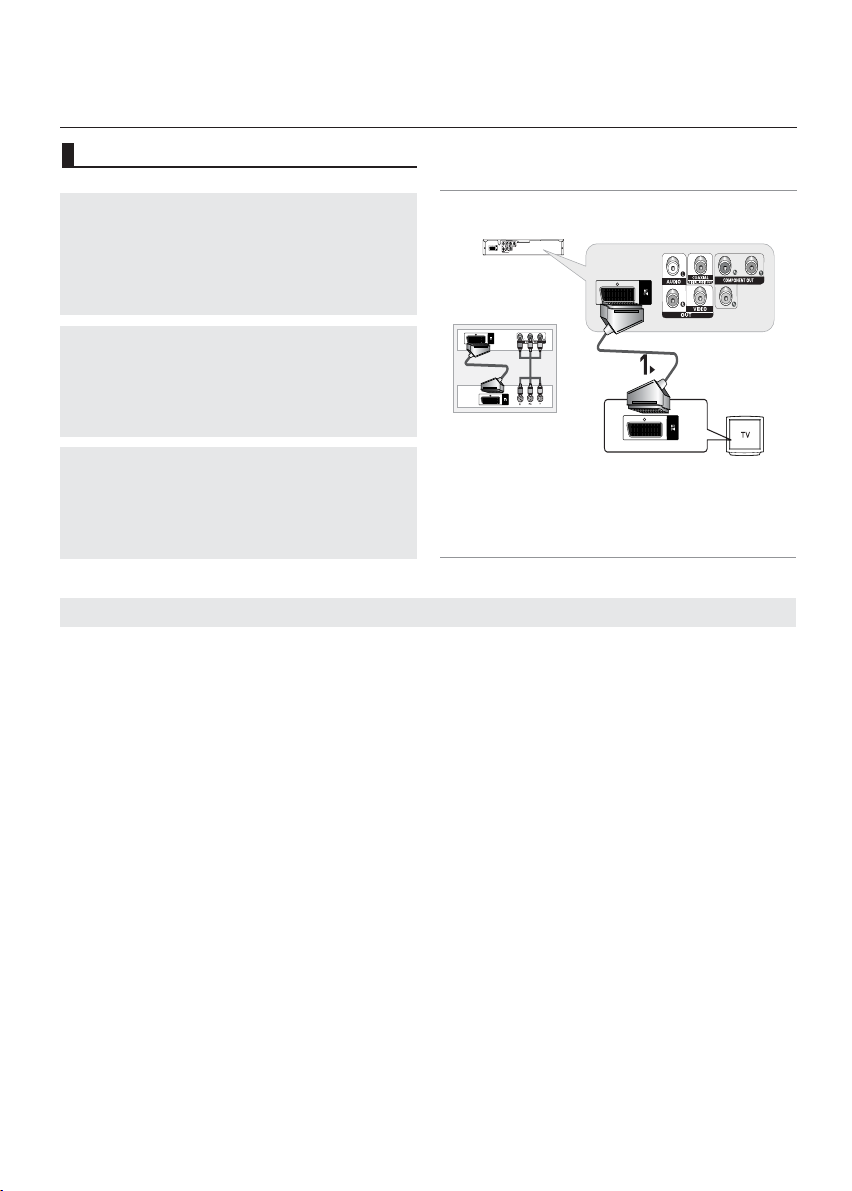
Anslutningar
Ansluta till en TV (SCART)
1
Använd bild- och ljudkablarna för att ansluta polerna SCART
OUT på DVD-spelarens baksida till polerna SCART IN på
din TV.
2
Sätt på DVD-spelaren och TV:n.
använder inte anslutningen
mellan Scart och
Component Video (Y, Pb,
3
Tryck på ingångsväljaren på TV:ns fjärrkontroll tills bildsignalen från DVD-spelaren visas på TV-skärmen.
OBS
- Om ljudkabeln placeras för nära strömsladden kan det uppstå brus.
- Se sidan för Anslutning av förstärkare om du vill ansluta en förstärkare. (Se sidorna 13 -14)
- Antalet poler och dess placering kan variera beroende på TV-utrustning. Se bruksanvisningen för din TV.
- Om det finns en pol för ljudingång på TV:n ansluter du den till [AUDIO OUT][vänster] (vit) på DVD-spelaren.
- använder inte anslutningen mellan Scart och Component Video (Y, Pb, Pr) samtidigt.
Pr) samtidigt.
SCART Kabel
12_ Anslutningar
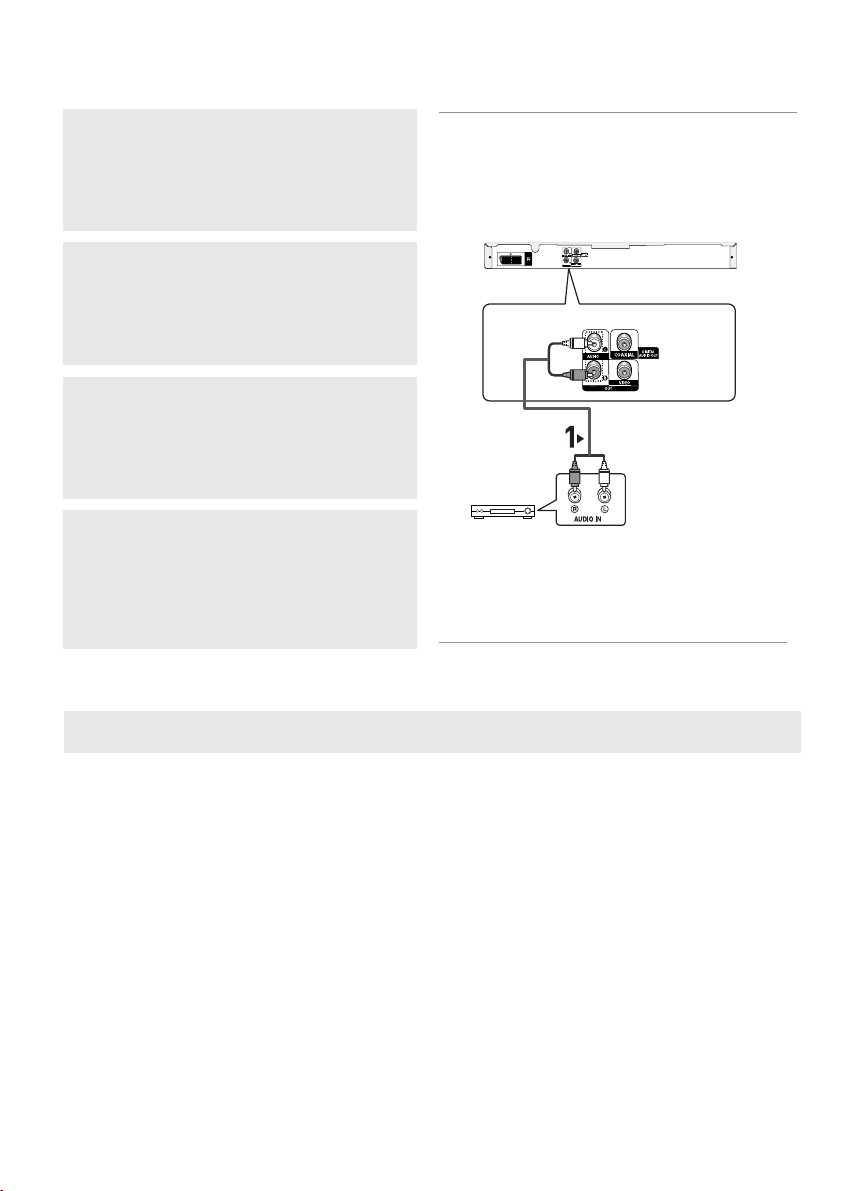
Anslutning till ett högtalarsystem (2-kanals förstärkare)
1
Använd ljudkablarna och anslut polerna AUDIO (röd och
vit) OUT på DVD-spelarens baksida till polerna AUDIO
(röd och vit) IN på förstärkaren.
2
Använd videosignalkabeln/kablarna och anslut polerna
VIDEO på DVD-spelarens baksida till polen VIDEO på din
TV enligt beskrivningen på sidorna 9.
3
Sätt på DVD-spelaren, TV:n och förstärkaren.
Ljudkabel
VIT
RÖD
VIT
RÖD
4
2-kanals stereo amp
Tryck på ingångsväljarknappen på förstärkaren för att välja
external input för att höra ljud från DVD-spelaren.
Se bruksanvisningen för förstärkaren för att ställa in dess
ljudingång.
OBS
- Vrid ner volymen när du sätter på förstärkaren.
Plötsliga höga ljudnivåer kan skada både högtalarna och dina öron.
- Ställ in ljudet i menyfönstret enligt förstärkaren. (Se sidorna 25-26)
- Antalet poler och dess placering kan variera beroende på förstärkare.
Se bruksanvisningen för din förstärkare.
Svenska _13
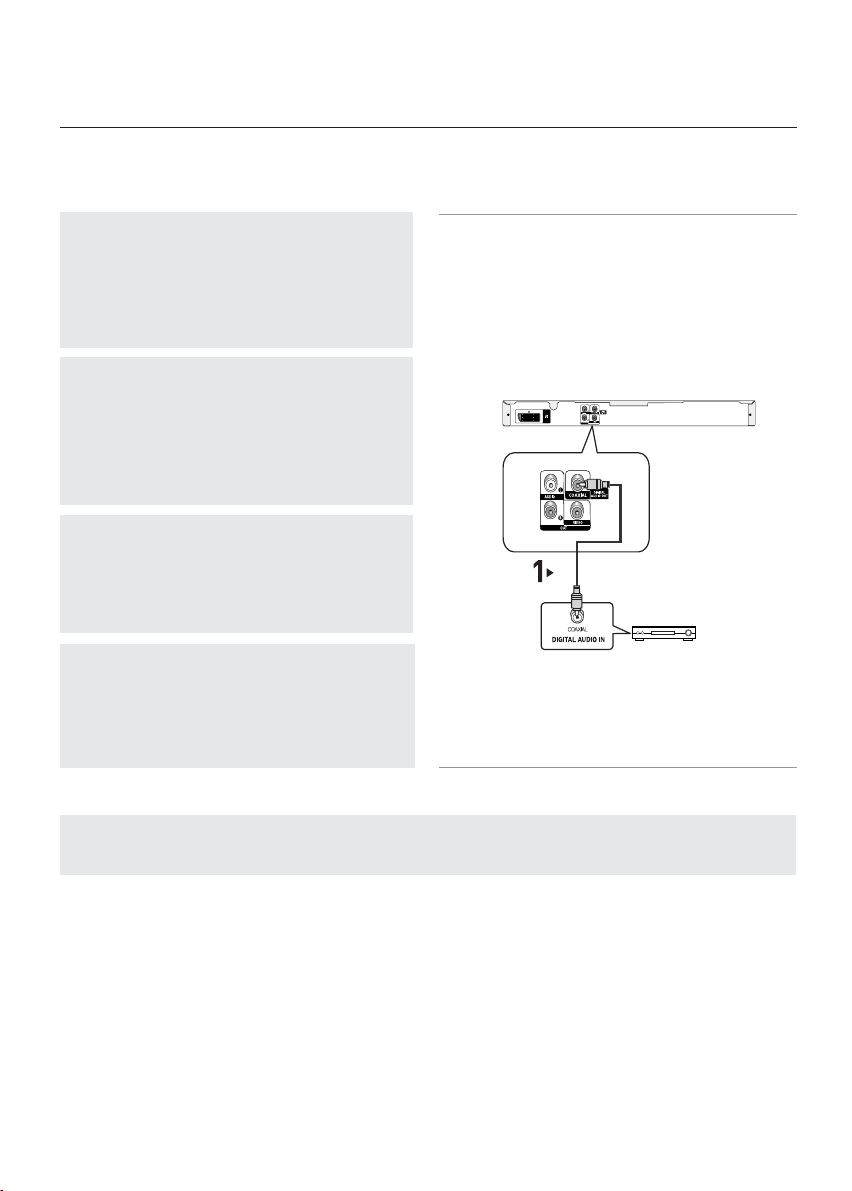
Anslutningar
Anslutning till ett högtalarsystem (Dolby digital, MPEG2 eller DTS
Amplifier)
1
Om du använder en koaxialkabel (medföljer ej), ansluter
du polen DIGITAL AUDIO OUT (COAXIAL) på DVD-spe-
larens baksida till polen DIGITAL AUDIO IN (COAXIAL)
på förstärkaren.
2
Använd videosignalkabeln/kablarna och anslut polerna
VIDEO på DVD-spelarens baksida till polen VIDEO på din
TV enligt beskrivningen på sidorna 9.
3
Sätt på DVD-spelaren, TV:n och förstärkaren.
Koaxialkabel
(medföljer ej)
Dolby digital eller
DTS amp
4
Tryck på ingångsväljarknappen på förstärkaren för att välja
external input för att höra ljud från DVD-spelaren.
Se bruksanvisningen för förstärkaren för att ställa in dess
ljudingång.
OBS
- Vrid ner volymen när du sätter på förstärkaren. Plötsliga höga ljudnivåer kan skada både högtalarna och dina öron.
- Ställ in ljudet i menyfönstret enligt förstärkaren. (Se sidorna 25-26).
- Antalet poler och dess placering kan variera beroende på förstärkare.
Se bruksanvisningen för din förstärkare.
14_ Anslutningar
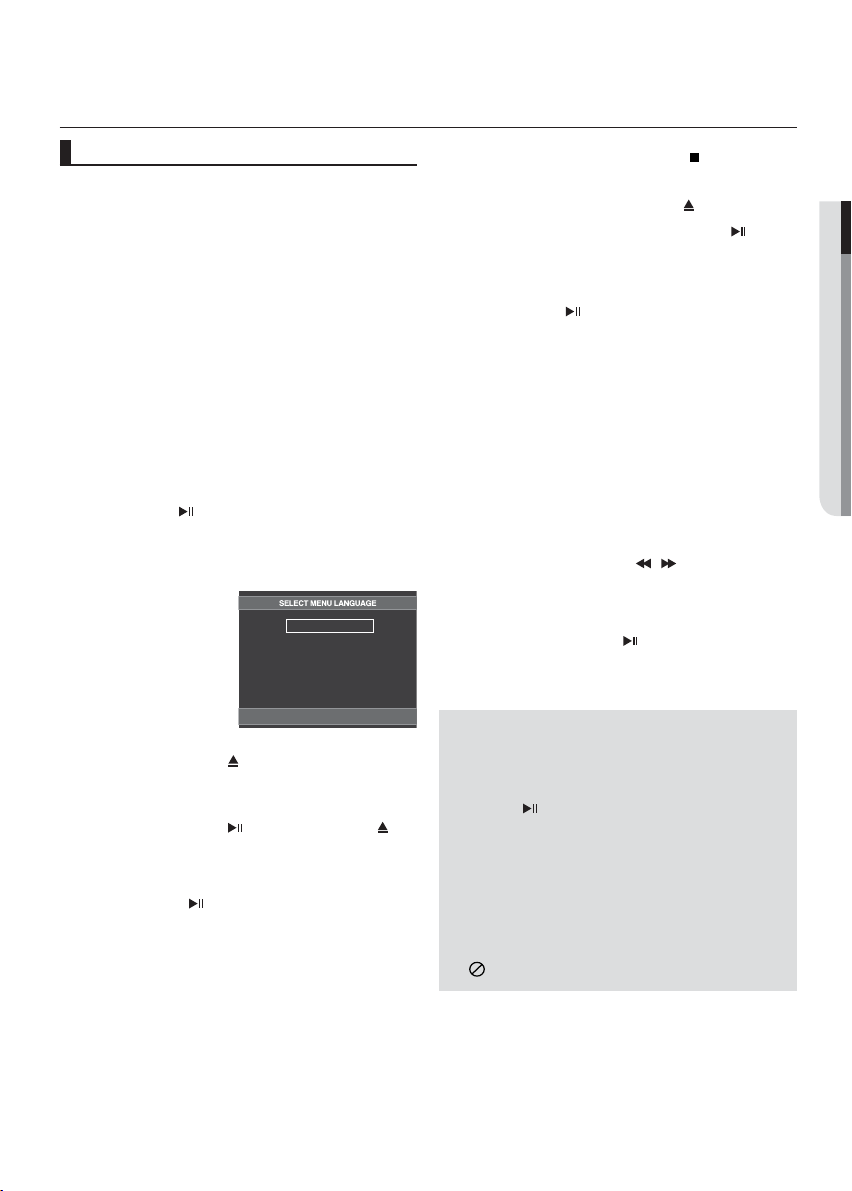
Basfunktioner
Spela en skiva
Innan uppselning
- Sätta på TV:n och ställa in rätt Video Input
<Bildingång> på TV:ns fjärrkontroll.
- Om du har anslutit ett ijudsystem, sätt på detta
och ställ in rätt ijudingångskanal.
Efter att du anslutit DVD-spelaren och tryck på POWER
-kanppen för första gången visas f¨ljande meny:Om du vill
välja spårk, tryck på en
första gången du ansluter väljer spårk från början, förloras
alla installningarna i Setup-menyn.
Om du inte har angett språk för startfönstret kan inställningarna ändras så fort du slår på eller slår av strömmen. Se
därför till att välja det språk du vill använda.
När du har valt ett menyspråk kan du ändra det genom att
trycka på knappen
sekunder när det inte finns någon skiva inmatad.
Då visas fönstret SELECT MENU LANGUAGE igen där du
kan återställa önskat språk.
Uppspelning
1. Tryck på OPEN/CLOSE( ) knappen. STANBY-indikatorn
tänds och skivfacket mataasa ut.
2. Lägg försiktigt i en skiva med atiketten uppåt.
3. Tryck på PLAY/PAUSE (
knappen för att stänga helst under uppspelningen
-
När du stoppar skivuppspelning kommer spelaren
ihåg var du stoppade. När du sedan trycker på
PLAY/PAUSE (
spelningen fran det ställe där uppspelningen stop
pades.
π/†
. (Denna meny visas endast
på enhetens framsida i mer än 5
English
Français
Deutsch
Español
Italiano
Nederlands
) eller OPEN/CLOSE ( )
.
) knappen ingen,återupptas upp
4. Stoppa uppspelning tryck på STOP ( ) -knappen när
som helst under uppspelningen.
5. Ta ur skiva tryck på OPEN/CLOSE ( ) -knappen.
6. pausa uppspelning tryck pa PLAY/PAUSE ( ) på
fjårrkontollen när som helst under upp spelningen.
- Bilden fryses, inget ljud hörs.
För att återuppta uppspelningen, tryck på
PLAY/PAUSE (
7. Stegvis uppspelning (utom för musik-CD)
Vrid medurs eller tryck på knappen SIKP på
fjärrkontrollen under uppspelning.
- Varje gång knappen trycks in eller den stegvisa ratten
vrid syns en ny bild.
- Inget ljud hörs under uppspelning bildruta-för-bildruta.
- Tryck på PLAY () -knappen för att återuppta normal
uppspelning.
- Du kan endast spela upp bildruta-för-bildrura i
framåtriktning.
8. Slow motion-uppspelning
Tryck på knappen SEARCH (
uppspelningshastighet mellan 1/2, 1/4 och 1/8 av normal
hastighet i läget PAUSE .
- Inget ljud hörs under uppspelning i slow motion.
- Tryck på PLAY/PAUSE (
ta normal uppspelning.
)-knappen igen
/
)-knappen för att återupp
) för att välja en
OBS
- Om spelaren lämnas i stoppläget mer än en
minututan nagån handling från användarens
sida aktiveras en skärmsläckare. Tryck på PLAY/
PAUSE ( )- knappen för att återupta normal
uppspelning.
- Strömmen slås av automatiskt c;a 30 minuter
efter att splaren ställts i stopplaget (automatisk
avstängningsfunktion).
- Om DVD-speleren lämnas 5 minuter i
pauseläget, stoppar den.
- ( ) -ikonen anger att fel knapp har tryckts in.
●
Basfunktioner
Svenska _15
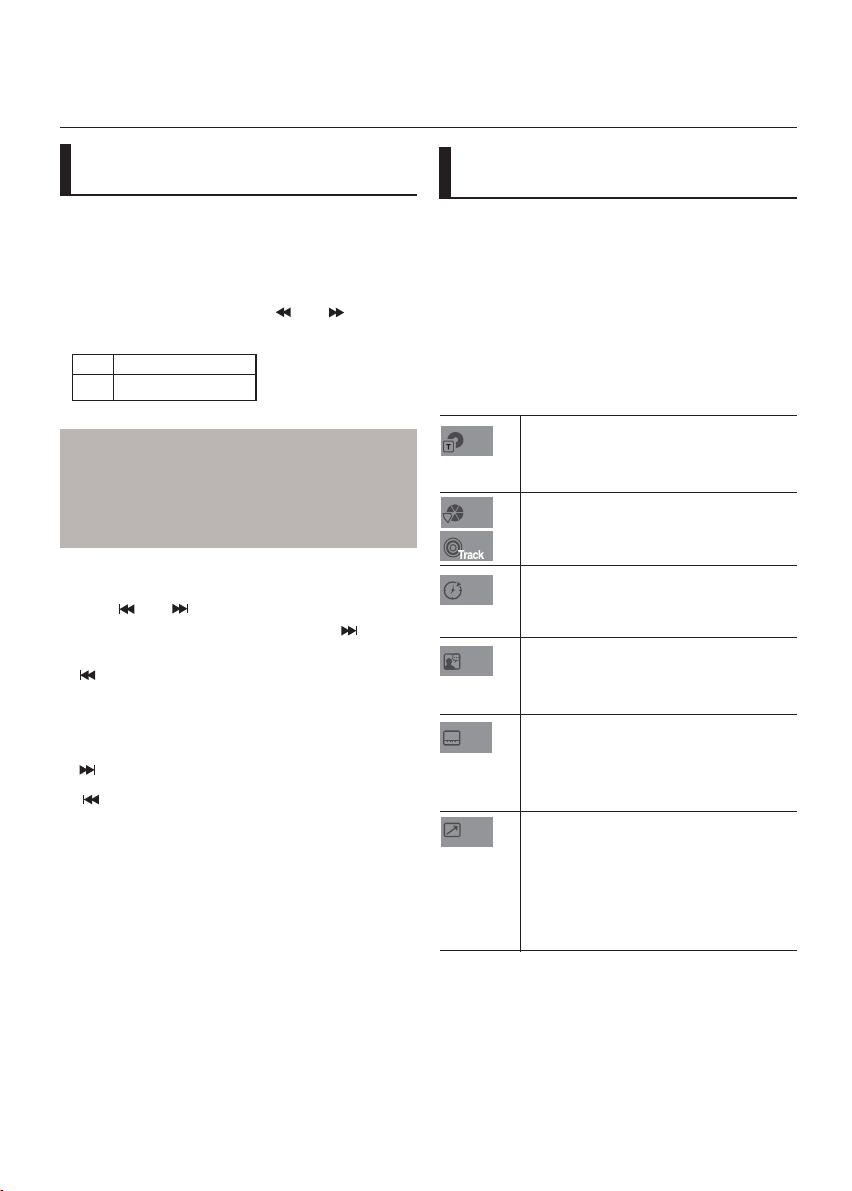
Basfunktioner
Söka och hoppa över
kapitel eller låt
Under uppspelning kan du snabbt söka genom ett
kapitel ell en låt, eller använda SKIP-funktionen för
att hoppa vidare till nästa val.
Söka framat eller bakat.
Vrid tryck på knappen SEARCH ( eller ) på
fjärrkontrollen i mer än en sekund.
DVDCD2X, 4X, 64X, 128X
2X, 4X, 8X
OBS
- Den hastighet som är markerad i den här funktionen kan skilja sig från den faktiska uppspelningshastigheten.
- Inget ljud hörs i sökningsläget (Utom CD).
Hoppa över låtar
Tryck pa ( eller ) knappen under uppspelnig.
- Vid uppspelning av en DVD-skiva, tryck på ( )-knappen för att hoppa till nuasta kapitel. Om du trycker på (
)- knappen hoppar du till början av kapitelt. Ytterligare
en tritryckning förflyttar dig till början av föregående kapitel.
- Vid uppspelning av en skiva eller musik-CD, tryck på (
)-kanppen hoppa till nästa låt. Om du trycker på
(
)-knappen hoppar du till början av spåret Ytterligare
en trycning förflyttar dig till början av föregående spår.
Använda visnings-
funktionen (DISPLAY)
Vid uppspelning av en DVD/
MPEG4
1. Tryck på knappen INFO pa fjarrkontollen under uppspelnig.
2. Tryck på knapparna π/† för att välja önskat alternativ.
3. Tryck på knapparna √/® för att utföra önskad inställning
och tryck sedan på ENTER.
4. Tryck på CANCEL igen för att ta bort skärmvisningen.
OBS
Uppspelning av önskad titel när det finns mer
Title
än pa skivan.
Om det finns mer är en film på DVD-skivan,
Visaa varje film på listan.
Chapter
Audio
Subtitle
Shortcut
De flesta DVD-skivor uar inspelde i form av
kapitel, så du kan lätt finna en viss del av
skivan.
Dukan spela upp en film fran en viss tidpunk.
Time
Tidssökningsfunktionen fungerar inte på vissa
skivor.
Avser språket för filmens ljudspår.
I exemplet spelas ijudet upp på engelska med
5.1 kanaler. En DVD-skiva kan ha upp till åtta
olika ijudspår (spårk).
Visar de spårk för textremsan som finss pa
skivan. Du kan välja textrem spårk, eller ta
bort den helt från skärmen om du önskar det.
En DVD-skiva kan ha upp till 32 olika sprak
på textremsan.
För att gå till önskat functionen Bookmark
eller Angle.
Vissa DVD-skivor har fler vinklingsfunktioner
än bilden.
Med functionen Bookmark kan du snabbt och
enkelt hitta ett spår eller kapitel på DVD.
Funktionen EZ View (EZ-visning) används för
att ändra bildförhållandet för DVD.
Svenska
16_ Basfunktioner

Använda skiv-och
titelmenyn
Använda skivemenyn
1. När enhettn är i STOP-luage trycker du på knappen MENU.
2. Tryck på knapparna π/† för att välja Disc Menu och tryck
sedan på knappen ® eller ENTER.
Press ENTER key
for Disc Menu
OBS
- På vissa skivor fungerar inte skivmenyerna.
- Du kan också anända Disc Menu med DISC
MENU-knappen på fjårkontollen.
DVD
Repeat : Chapter
Repeat : Title
Repeat : Off
Använda funktionen A-B Repeat
1. Tryck på knappen REPEAT A-B på fjärkontrollen.
2. Tryck på knappen REPEAT A-B. där du vill att den
upprepade uppspelningen ska starta (A-B).
- Tryck på knappen CANCEL för att återgå till normal
visning.
DVD
Repeat A-
●
Basfunktioner
Använda titelmenyn
1. När enhettn är i STOP-luage trycker du på knappen MENU
2. Tryck på knapparna π/† för att välja Title Menu och tryck
sedan på knappen ® eller ENTER.
Press ENTER key
for Title Menu
OBS
- På vissa skivor fungerar inte titelmenyerna.
- Titelmenyn visas bara om det finss minst två
titlar på skivan.
Repetering
Du kan repetera ett spar, ett kapitel, önskkat avsnitt i
en titel (A-B) eller hela skivan.
Vid DVD-uppspelnig
1. Tryck på REPEAT på fjärrkontrollen. Indikatorengen För
repetering visas.
2. Tryck på knapparna REPEAT -för att välja Chapter, Title.
- Chapter : Upprerpar det kapitel som spelas upp.
- Title: Upprepar den titel som spelas upp.
Repeat A-B
Note
- A-B REPEAT l
gått minst 10 sekunder från det att punkt (A) har satts.
åter dig inte sätta punkten (B) förrän det
- Repeteringsfunktionen kanske inte fungerar för
alla skivor.
Längsam uppspelning
med den här funktionen kan du visa en repris av
scener i slow-motion för att närmare studera t ex
sportsekvenser, dansnummer ellr musikers teknik.
Vid DVD-uppspelning
1. Tryck på knappen PLAY/PAUSE ( ).
2. Tryck på knappen SEARCH (
uppspelningshastighet mellan 1/2, 1/4 och 1/8 av normal
hastighet i läget PAU SE.
) för att välja en
/
Svenska _17
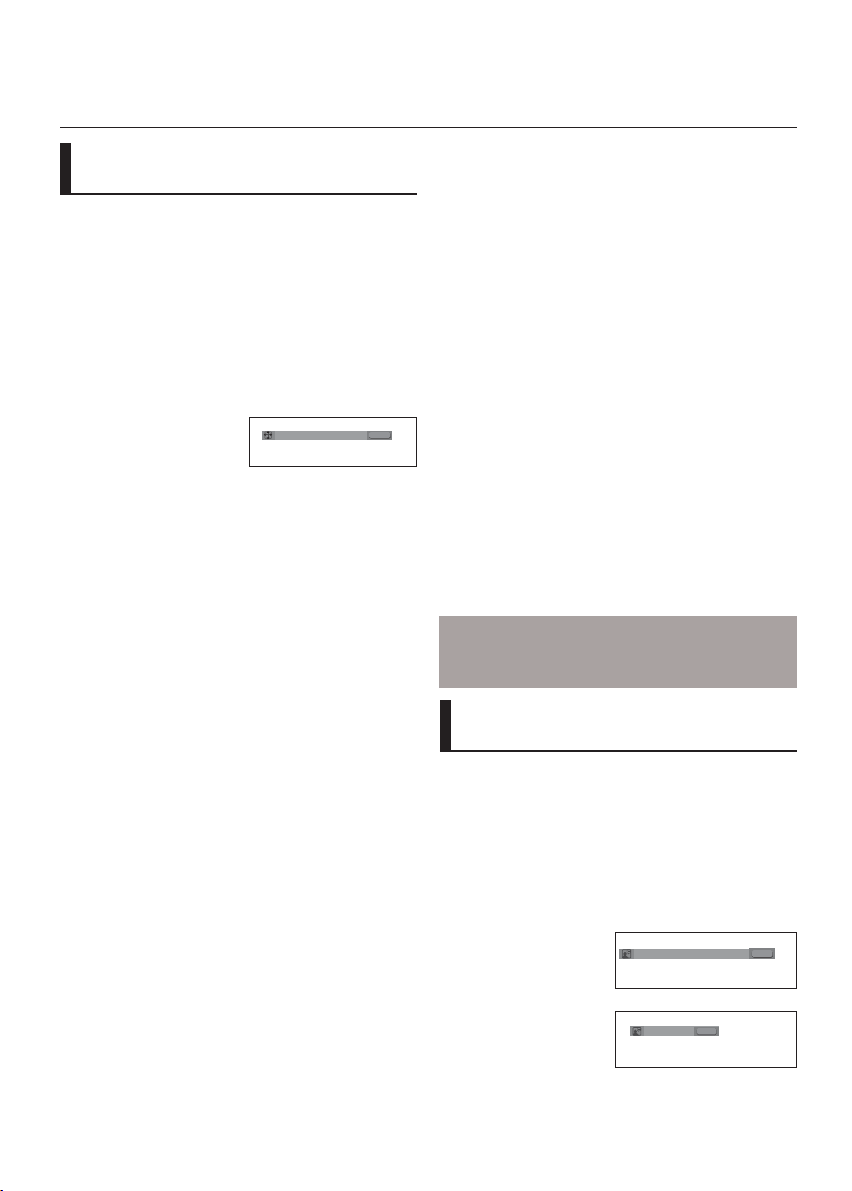
Avancerade Funktioner
Justera bildförhållandet
(EZ View)
Uppspelning med ändrat bildförhallande (DVD)
1. Tryck på INFO-knappen på fjärrkontrollen under uppspeln
ing
2. Tryck på knapparna π/† för att välja Shortcut.
3. Tryck på knapparna
och tryck sedan på knappen ENTER.
4. Använd
√/®
√/®
för att väljaEZ VIEW.
-kanppen för att välja Speaker setup.
WIDE SCREEN
EZ VIEW
Om du har en 16:9 TV
För skivor med 16: 9 bildförhållande
- WIDE SCREEN
Visar DVD-filmen i bildförhållandet 16:9.
- SCREEN FIT ( ANPASSA FÖR SKARMEN )
övre och undre dlen av bildenskärs av. När du speler upp
en skiva i bildförhållandet 2.35:1 kommer de svarta fälten
på skärmens topp och botten att försvinna. Bilden kommer
att se utsträck ut vertikalt. (På vissa typer av skivor försvinner de svarta fälten in te helt)
- ZOOM FIT(ZOOMZ TILL VERTIKALT)
Bildens topp, botten och sidor skärs bort och bildens mitt försto-
ras.
För skivor med 4:3 bildförhallande
- Normal Wide
Visar DVD-filmen i bildförhållandet 16:9 Bilden kommer att
se utsträckt ut horisontelt.
- SCREEN FIT (ANPASSA FÖR SKÄRMEN)
övre och undre delen av bilden skär av och den visas pa
hela skärmen. Bilder kommer att se utsräckt ut vertikalt
- ZOOM FIT (ZOOM TILL MITTPUNK)
bildens topp, botten och sidor skär bort och bildens mitt förstoras.
- Vertical Fit (anpassa vertikalt)
När du tittar på en 4:3 DVD-skiva på en 16:9TV visas
svarta fält till höger och vänster på skärmen för att förhidra
sträcks ut horisontellt.
18_ Avancerade Funktioner
Om du har en 4:3 TV
För skivor med 16:9 bildförhållande
- 4:3 Letter Box
Visar DVD-filmen i bildförhallandet 16:9 svarta fält kommer
att visas uppe och nere på skärmen.
- 4:3 Pan&Scan
Vänster och höger sida på skärmen delas av och det cen-
trerade området i 16:9 skärmen visas.
- SCREEN FIT (ANPASSA FÖR SKÄRMEN)
Övre och undre delen av bilden skärmen. Bilden kommer
att se utsträckt ut vertikalt.
- ZOOM FIT
Bildens topp, botten och sidor skärs bort och bildens mitt försto-
ras.
Fuor skivor med 4:3 bildförhallande
- Normal Screen
Visar DVD-filmen i bildförhållandet 4:3.
- SCREEN FIT (ANPASSA FÖR SKÄRMEN)
Övre och undre delen av bilden skärs av och den visas på
hela skärmen. Bilden kommer att se utsträcktut vertikalt.
- ZOOM FIT
Bildens topp, botten och sidor skärs bort och bildens mitt försto-
ras.
OBS
Denna funktion kan uppföra sig olika beronde på
skivans typ.
Välja språk med AUDIOknappen
Du kan välja önskad ijudspråk snabbt och enkelt
med knappen AUDIO.
Använda AUDIO-knappen (DVD/
MPEG4)
1. Tryck på √/AUDIO-knappen. Ljudet ändras varje gång du
trycker på knappen.
Tillgängliga språk för ljud
visas som förkortningar.
Tryck på √/Audio-knappen på fjärrkontrollen
upprepade gånger för att
välja önskat ljud på en
MPEG4 och tryck sedan
på ENTER.
2. Om du vill ta bort ijudsymoble, trycker du på CANCEL eller
RETURN.
DVD
ENG
MPEG4
PCM 1/2
DOLBY DIGITAL 5.1CH
AUDIO
AUDIO
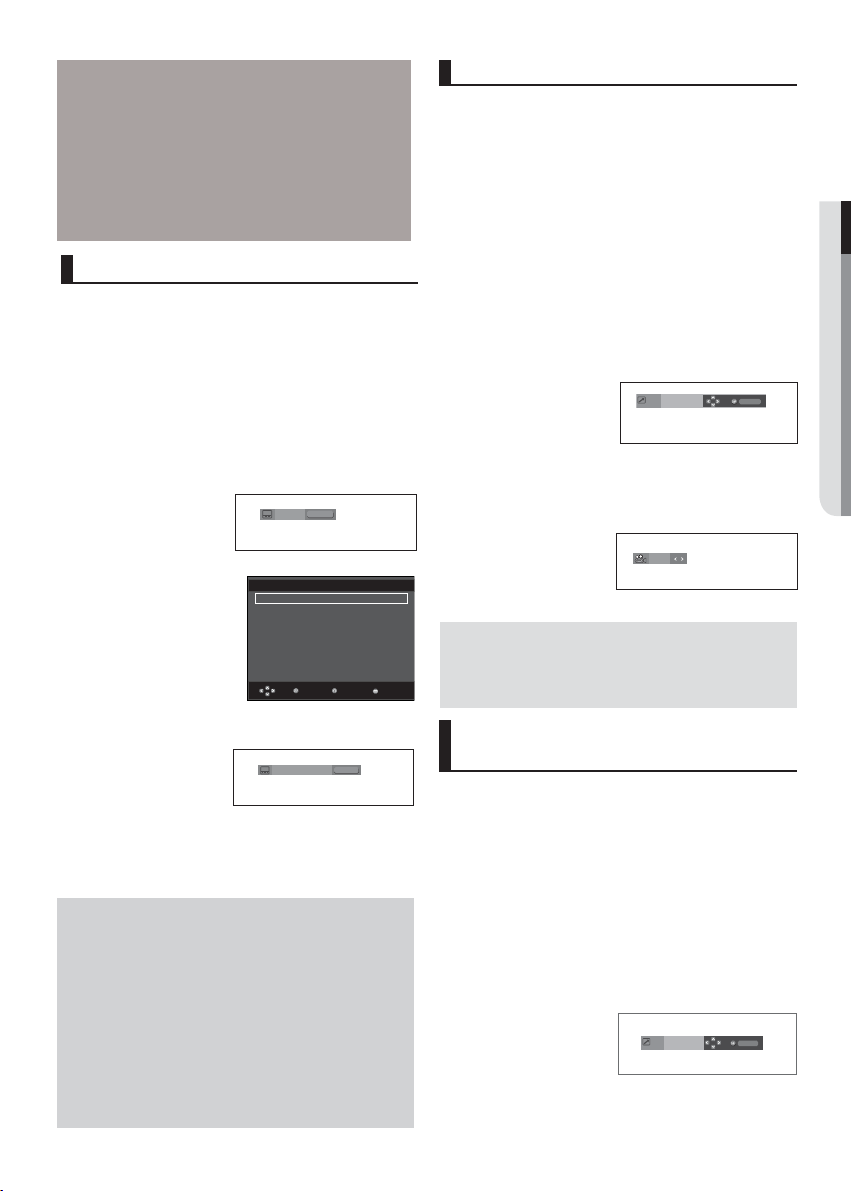
OBS
- Den här funktionen beror på vilka språk som
kodats på skivan och fungerar kanske inte med
alla skivor.
- En-DVD-skiva kan innehålla upp till 8.
- Se "Använda språk för ljud" på sidan 25 för
att alltid få samma språk när du spelar upp en
DVD.
Välja textningsspåk
Du kan snabbt och enkelt välja önskad undertext
med SUBTITLE-knappen.
Använda SUBTITEL-knappen (DVD/
MPEG4)
1. Tryck på SUBTITLE-knappen.
Undertexten ändras då knappen trycks upprepade gånger.
Tryck på knapparna
förkortningar
√/®
för att välja SUBTITLE
DVD
SUBTITLE
Off
Välja Önskad kameravinkel
När en DVD-skiva innehåller flera olika kameravinklar av en bestämd scen, kan du använda ANGELfunktionen för att välja en beståmd kameravinkel.
Använda ANGLE-funktionen (DVD)
IOm skivan innehåller flera kameravinklar, visas
sybolen för kameravinklar på skärmen.
1. Tryck på INFO-knappen på fjärrkontrollen under
uppspelning
2. Tryck på knapparna π/† för att välja Shortcut.
3. Tryck på knapparna
sedan på knappen ENTER.
4. Tryk på knapparna
önskad vinkel.
√/®
för att välja Angle och tryck
Angle
Shortcut
√/®
på fjärrkontrollen för att välja
Enter
●
Avancerade Funktioner
Externa alternativ för text-
ning visas, beroende på
DivX-skivan.
MPEG4
Subtitle Selection
External Subtitle Off
readme.TXT
Non-standard fonts are not supported
ReturnEnter
Menu
Tryck på π/Subtitle-knap-
pen på fjärrkontrollen
upprepade gånger för att
välja önskad undertextning
MPEG4
SUBTITLE
Off
på en MPEG4 och tryck
sedan på ENTER.
2. Om du vill ta bort symbolen för textremsan, trtycker du på
CANCEL eller RETURN.
OBS
- Beroende på DVD-skivan kan du ändra önskad
undertextning med Disc Menu.
Tryck på knappen DISC MENU.
- Den här funktionen beror på vilka undertextningar som kodats på skivan och fungerar kanske
inte med alla DVD-skivor.
- En-DVD-skiva kan innehålla upp till 8.
- För att få samma språk för undertextning för
alla DVD-skivor; se “Använda språk för undertextning” på sidan 25.
4/6
OBS
- Om skivan bara innehåller en kameravinkel,
fungerar detta inte. I dagsläget innehåller väldigt
få skivor denna funktion.
Avända bokmärkes-
funktionen
Med bokmärkesfunktionen (BOOKMARK)kan du välja
delär av en DVD-eller så att du snabbt kan hitta valt
parti vid ett senere tillfälle.
Använda BOOKMARK-funktionen
(DVD)
1. Tryck pa INFO-knappen för att flyttatill önskad
bokmärkkesikon.
2. Tryck på knapparna π/† för att välja Shortcut. och tryck
sedan på knappen ENTER.
DVD
Shortcut
Bookmark
Enter
Svenska _19
Svenska _19
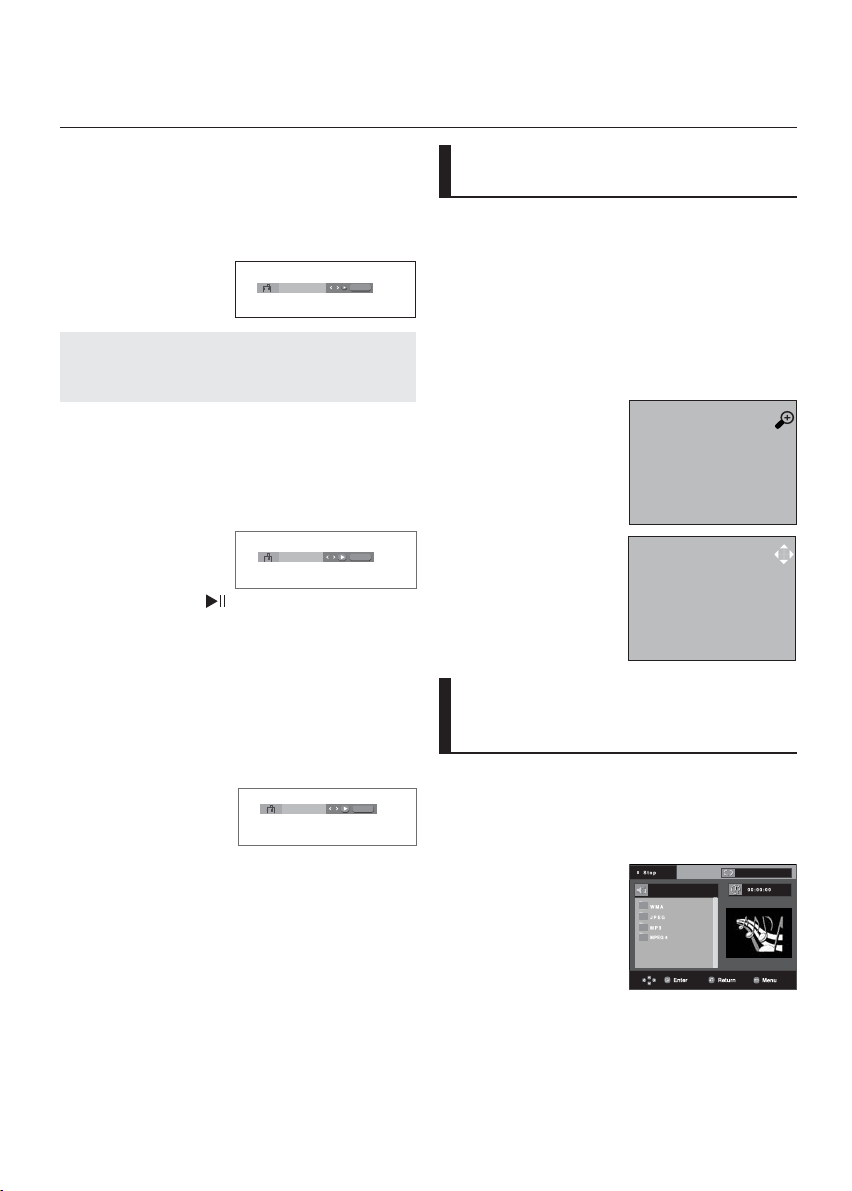
Avancerade Funktioner
CANCEL
CANCEL
CANCEL
3. Tryck på knapparna
sedan på knappen ENTER.
4. När du hittat den scen du vill märka, tryck på ENTER-
knappen. Upp till tre scener kan markeras samtidigt.
√/®
för att välja Bookmark och tryck
1 - -
OBS
- Bokmärkesfunktionen kanske inte fungerar på
alla skivor.
Hämta en märkt scen
1~3. De första 1~3 stegen är samma som för “Använda
bokmärkesfunktionen” på sidan 19.
4. -Tryck på knapparna √/®-för att välja en markerad scen.
1 2 3
5. Tryck på PLAY/PAUSE ( )-knappen för att hotta till märkt scen.
Radera ett bokmärke
1~3. De första 1~3 stegen är samma som för “Använda
bokmärkesfunktionen” på sidan 19.
4. Tryck på knapparna √/®-för att välja numret på bokmärket
som du vill ta bort.
5. Tryck pa CANCEL-knappen för att radera ett bokmärkesnum
mer.
1 2 3
Använda funktioner för
zooming
Använda zoomfuktionen (DVD)
1. Tryck på ZOOM-knappen för att flyttatill önskad
bokmärkkesikon.Tryck på ENTER-knappen.
2. Tryck på knapparna π/† eller √
av skärmen att zooma in.
Under DVD-uppspelning, tryck på ENTER-knappen för
att zooma in med förstoringen 2X/4X/2X/normal.
/®
om du vill välja en del
2X
Visningmeny (clips menu)
för MP3/WMA/JPEG/
MPEG4/ CD Audio
CD Audio eller MP3/WMA/JPEG/MPEG4-skivor
innehåller individuella moledier, bilder eller filmer
som kan organiseras i mappar enligt nedan. Dessa
liknar de som du anvuander för att placera filer i
olika mappar på en dator.
Off
Öppna skivfacket.
Stoppa in skivan i facket.
Stäng facket.
Facket stängs och den
här skärmen visas.
20_ Avancerade Funktioner
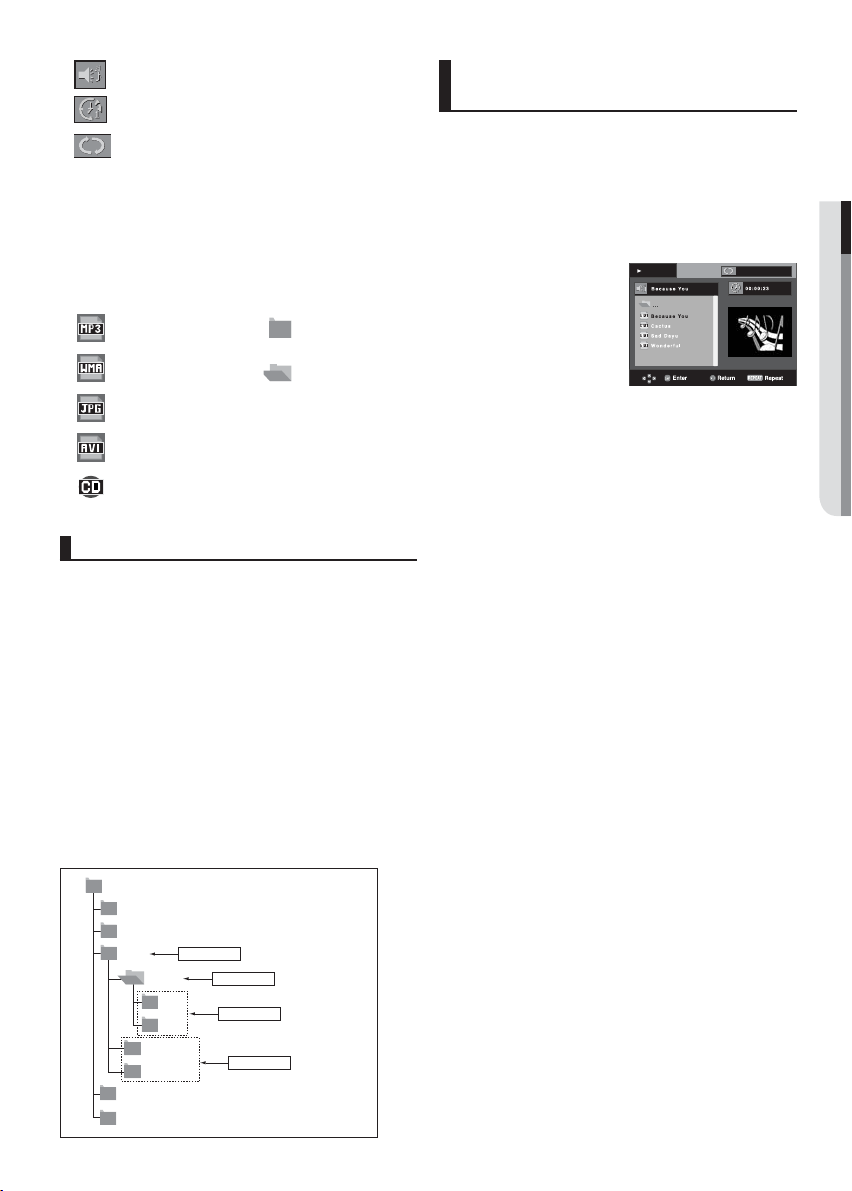
-
: Namnet på den fil som spelas just nu.
-
: Aktell uppspelningstid.
välja dessa i tur och ordning genom att trycka på
: Aktuell upospelningläge. et finss fyra lägen. Du kan
REPEAT
- Off: Normal uppspelning.
- Track: Repeterar det nuvarande spåret.
- Folder: Repeterar den nuvarande mappen.
- Random: Filerna på skiven spelas upp i slump
mäss ordning.
: Symbol för MP3-fil. - : Symbol för mapp.
-
-
: Symbol för WMA-fil. - : Symbol för aktuell
-
: Symbol för JPEG-fil.
-
: Symbol för AVI-fil
: Symbol för CD Audio-fil
-
mapp.icon.
Val av mapp
Mappen kan väljes både i läge Stop (stopp) och
Play (uppspelning).
- Så huar väljer du överlinggande mapp
Tryck på RETURN-knappen för att komma till huvudmappen,
eller tryck på knapparna
och, tryck ENTER för att komma till huvudmappen.
- Så här väljer du en mapp på samma nivå
Tryck på knapparna
mapp, tryck sedan ENTER.
- Så här väljer du en unedermapp
Tryck på knapparna
mapp, tryck sedan ENTER.
Root
WMA
JPEG
MP3
MUSIC
SONG FILE 1
SONG FILE 2
SONG FILE 3
MPEG4 FILES
π/†
-knapparna för att välja “..”
π/†
-knapparna för att välja önskad
π/†
-knapparna för att välja önskad
Parent Folder
Current Folder
1st
2nd
Sub-Folders
Peer Folders
Uppspelning MP3/WMA/
CD Audio
1. Öppna skivfacket. Stoppa in skivan i facket. Stäng facket.
- Om du har en skiva som innehåller både MP3- och
WMA-filer går det endast att spela upp en av dem, inte
båda.
2. Tryck på knapparna
Tryck på ENTER för att borja uppspelningen av musikfilen.
Programmerad/slumpmässing
uppspelning
Tryck på knappen REPEAT för att ändra uppspelningsläge. Det
finns fyra lägen; Off, Track,Disc, Folder och Random.
- Off: Normal uppspelning
- Track: Repeterar den nuvarande musikfilen.
- Disc: repeterar den Dics som spelas upp.
- Folder: Repeterar de musikfiler som har samma filändelser i
den aktuella mappen.
- Random: Musikfiler med samma filändelse spelas upp i
slumpmässig ordning.
Återgå till normal uppspelning genom att trycka på knappen
CANCEL.
CD-R MP3/WMA-skivor
När du spelar in MP3/WMA-filer på vd-r, observera följande:
- MP3/WMA-filerna måste vara i formatet ISO 9660 eller JOLIER.
ISO 9660-format och joliet MP3/WMA-filer är kompatibla med
Microsoft DOS ochWindows, och med Apples Mac. Dessa två
format är de mest använda.
- När du namnger dina MP3/WMA-filer, använ inte flerän 8
tecken och sätt “mp3, wma” som filändelse.
Allmänt namnformat är Titel. mp3. eller Titel .wma. nar du
namger din titel, försäkra dig nom att du använder 8 tecken
eller färe, använd inga melanslag och undvik specialtecken,
insklusive: (.,/,\,=,+).
- Använd en dekomprimeringsfaktor pa minst 128 Kbps när
du speler in MP3-filer.
Ljudkvaliteten pa MP3 beror i hög grad på den faktor för komprimering/ dekomprimering som du väljer. För att få samma
kvlitet som på en ijud-CD måste du han en analog/ digital
samplingfaktor, alltså omvandling till MP3-format, på minst 128
Kbps och upp till 160 Kbps. Att välja ännu högre faktor, exempelvis 192 kbps eller mera ger endast en marginell förbättring
av ijudkvaliteten. På samma saätt kommer filer med samplingsfaktor under 128 kbps inte att spelas upp korrekt
π/†
för att välja en musikfil.
Play
Off
Svenska _21
Svenska _21
●
Avancerade Funktioner
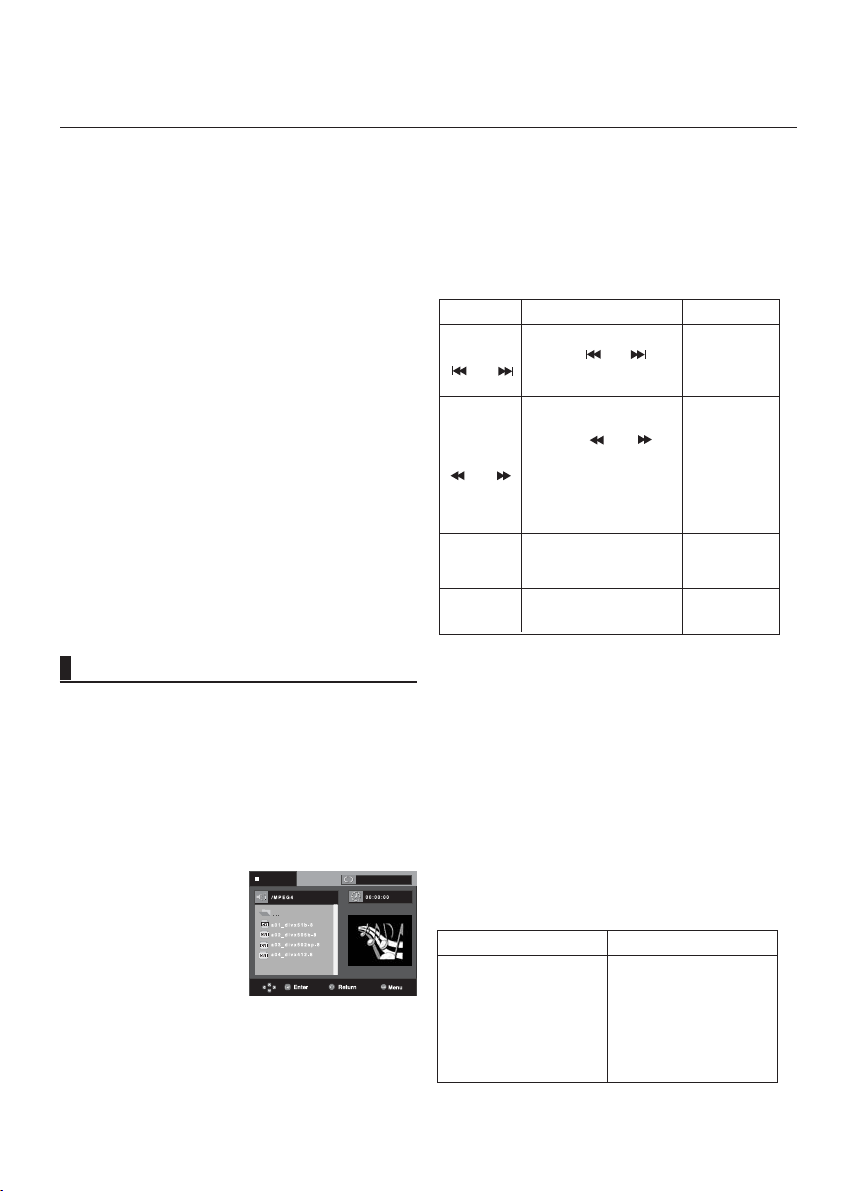
Avancerade Funktioner
- Använd en dekomprimeringshastiget om minst 64 kBps
när du spelar WMA--filer
Ludjkvaliteten påWMA-fi;er beror till största del på den komptimerings-/dekomprimeringshastighet som du väljer. För att få
ijud i CD-kvalitet krävs en analog/digital. samplingsvrekvens,
dvs omvalding till WMA-format, på mints 64k bps och upp till
192 kbps. I enlighet med detta kommer filer med dekomprimeringshastighet under 64 kbps eller Uover 192 Kbps inte att
spelas upp på ett bra sätt.
- Försok inte spela in copyroghtskyddade Mp3-filer
Vissa “securized” filer är krypterade och kodskyddade för att
för ebygga illegal kopiering. Dessa filer är av följande typr:
Windows media™(registrerat varumärke för Microsoft Inc) och
SDMI™(registrerat varumärke för The SDMI Fondation). Du
kan inte kopiera sådana filer.
- Viktigt:Ovanstående rekommeendationer är vare sig
garantier för ijudkvaliteten eller för att DVD-spelaren spelar
upp MP3-filerna. Du bör hålla i minnet att visa teknologier och
metoder för inspelning av dessa på din DVD-spelare
(försämrad Ijudkvalit och i vissa fall blir det omöjligt för
spelaren att låsa filerna).
- Denna DVD-spelare kan spela upp maximalt 500 filer och
500 mapper per skiva.
Uppspelning MPEG4
MPEG4 uppspelningsfunktion
AVI-filer innehåller Ijud-och videodata. Endast filer i
AVI-format med filändelsen “.avi”kan spelas upp.
1. Öppna skivfacket. Stoppa in skivan i facket. Stäng facket.
π/†
2. Tryck på knapparna
avi-fill (DIVX/XviD) och tryck sedan på ENTER.
för att markera en
Stop
Off
- Folder : reperterar de AVI-filer som har samma filändelser i
den aktuella mappen.
- Track: Repeterar den nuvarande musikfilen.
Beskrivning av MPE4:s funktion
Hoppa öve
- Dessa funktioner kan kanske inte Användas för alla
MPE4-filter.
CD-R AVI- file
Denna spelare kan spela upp AVI-filer som är komprimerande i
följande format:
- DivX 3.11 Innehåll
- DivX 4 innehåll (baserat på MPEG-4 simple Profile)
- DivX 5 innehåll (MPEG-4 simple profile plus tillkomande
- XviD MPEG-4 kompatibelt innehåll.
Denna spelare stöder alla uppösningar upp till max. enligt
nedan:
Funktion Beskrivning Referenssida
Under uppspelning kan du
trycka på ( eller )
( eller )
( eller )
Uppspelning i
Slow-motion
ZOOM
funktioner som tvåvägs bikdrutor. Qpel och GMC kan också
användas)
eller för att hoppa bakåt eller
formåt 5 minuter.
Under avspelning kan
du trycka på knapparna
SEARCH (
och trycka ytterligare en
Sök
gång för att öka sökhatigheten. Gör att tu kan
söka snabbare med bild i
en AVI-fil. (2x, 4x, 8x)
Gör att du kan spela upp en
AVI-fil ilångsammare hastighet. (1/2, 1/4x, 1/8,x)
2X/4X/2X/Normal i tur och
ordning
eller
)
-
-
P15
P 20
Repeterad uppspelnig
Tryck på REPEAT för att uppspelningsläge. Det finns fyra
lägen; Off, Folder, Track.
22_ Avancerade Funktioner
DivX3.11 & DivX4 & XviD DivX5
Om bithastigheten flukturar: spelaren kan sluta
dekoda delar av hög
bithastighet och börja
720 x 480 @30bilder/sek.
720 x 576 @25bilder/sek.
: Maximum bithastighet
: 4Mbps
ingen när bithastigheten
återvänder till normal.
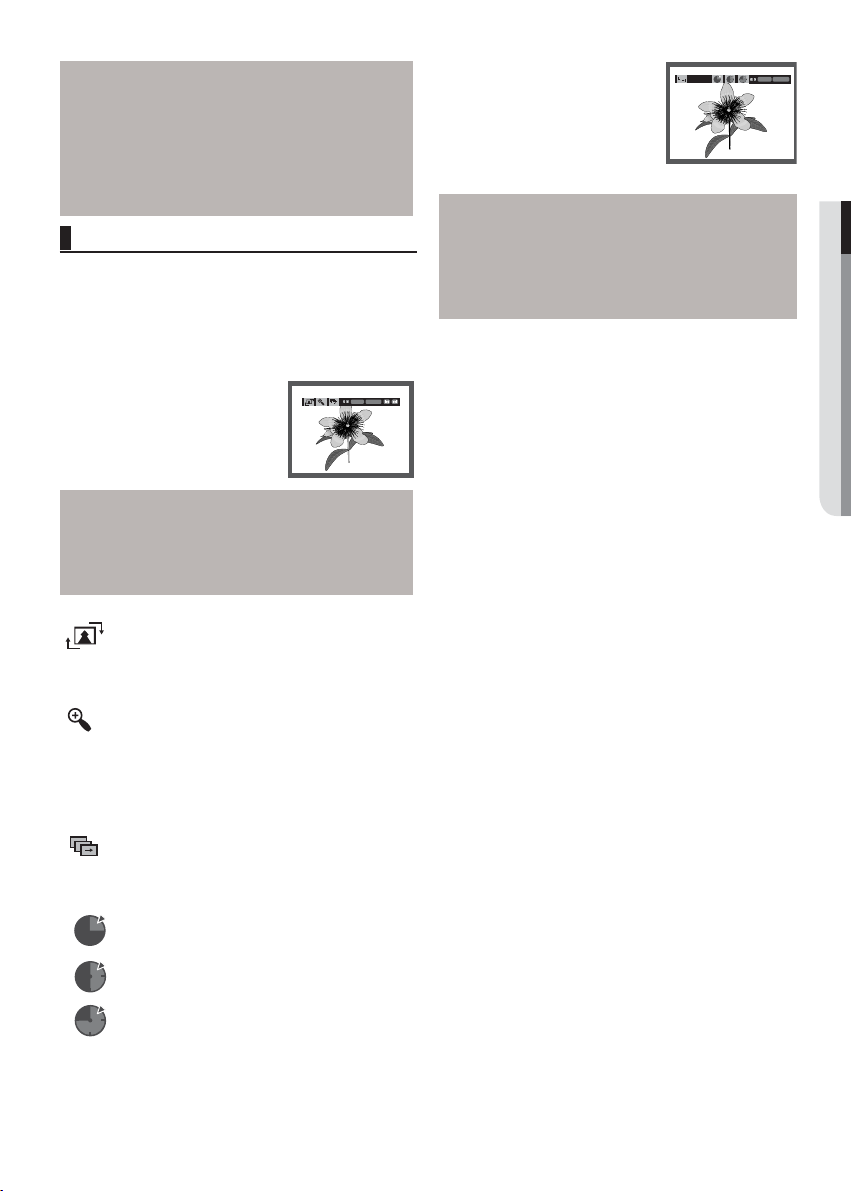
OBS
- Vissa MPE-4 filler som skapats på en persondator kan inte spelas upp. Det beror på att codectypn, versionen och högre upplösning över
specifikationen inte stöds.
- Denna spelare stöder cd-r-/rw-skivor som är
skrivna i MPEG4 enligt formatet”ISO9660”.
Visning av bild-cd
1. Välj önskad mapp.
2. Använd piltagenterna
och tryck sedan på ENTER. Du bör nu se en skärm som ser
ut som den nedan.
3. Tryck på knapparna INFO för att välja den meny du önskar
och tryck sedan på knappen ENTER.
OBS
- Tryck på kanppen STOP för att återga till vis-
ningsmenyn (clips menu).
- När du visar en Kodak Picture CD, visas bilden
direkt, inte visningsmenyn.
Rotering
: Varje vårge trycker på ENTER, roteras bilden 90
grader medurs.
Zoom
: Tryck på knapparna
skärmen att zooma in. Tryck på ENTER-knappen.
VArje gång du tricker på ENTER förstoras bilden upp
till 2 gånger
Bildspel
•
: Visning som bildspel.
• Innan du kan börja köra bildspelet måste du ställa in intervallet mellan bilderna
: Bilderna ändras automatiskt med intervall på omkring
•
6 sekunder.
• : Bilderna byts automatiskmed ungefär 12 sekunder
intervall.
: Bilderna byts automatiskt med ungefär 18 sekunders
•
intervall.
π/†
för att välja en bild i menyn Clips
ENTER RETURN
π/†
om du vill välja en del av
RETURN
TIMER:
ENTER
OBS
- Beroende på filens storlek kan tidsperioden mellan varje bild variera från den förinställda.
- Om du inte trycker på någon knapp, startas
bildspelet automatiskt med tio sekunders intervall
mellan bilderna som standard.
CD-R JPEG skivor
- Endast filer med uandelserna “jpg” och “. JPG” kan spelas upp.
- Om skivan inte är avslutad, tar det luarge tid innan den
startar och det gårkanse inte att visa alla inspelade filer.
- Endast CD-R skivor med JPEG-filer i ISO 9660 eller joilet-
format kan spelas upp.
- JPEG-filensnamm får inte vara längre än 8 tecken och får
inte innhålla några blanktecken eller specialtecken (. / = +).
- Endast kontineurligt inspelade multisession-skivor kan spelas
upp. Om det finns ett tomt segment på en multisession-skiva,
kan den bara spelas upp fram till detta segment.
- Maximalt 3000 bilder kan langras på en cd-skiva.
- Vi rekommenderar Kodaks bild-CD-skivor.
- När du spelar upp en kodak Picture CD kan du endast visa
jpeg-filer i bildmappen
- Kodak Picture CD: JPEG-filerna i bildmappen (pictures) kan
visas automatiskt.
- Konica Picture CD: Om du vill visa bilderna väljer du JPG-filer
i visningsmeny (clips menu).
- Fuji Picture CD: Om du vill visa bilderna väljer du JPEG-filer i
visningsmenyn.
- QSS Picture CD:Denna spelare kan invite visa QSS picture CD.
- Om antalet filer pa skiva överstiger 500, kan bara 500 av
dssa visas.
- om antalet filer på en skiva överstiger 500, kan bara JPEG bilder i 500 mappar visas.
●
Avancerade Funktioner
Svenska _23
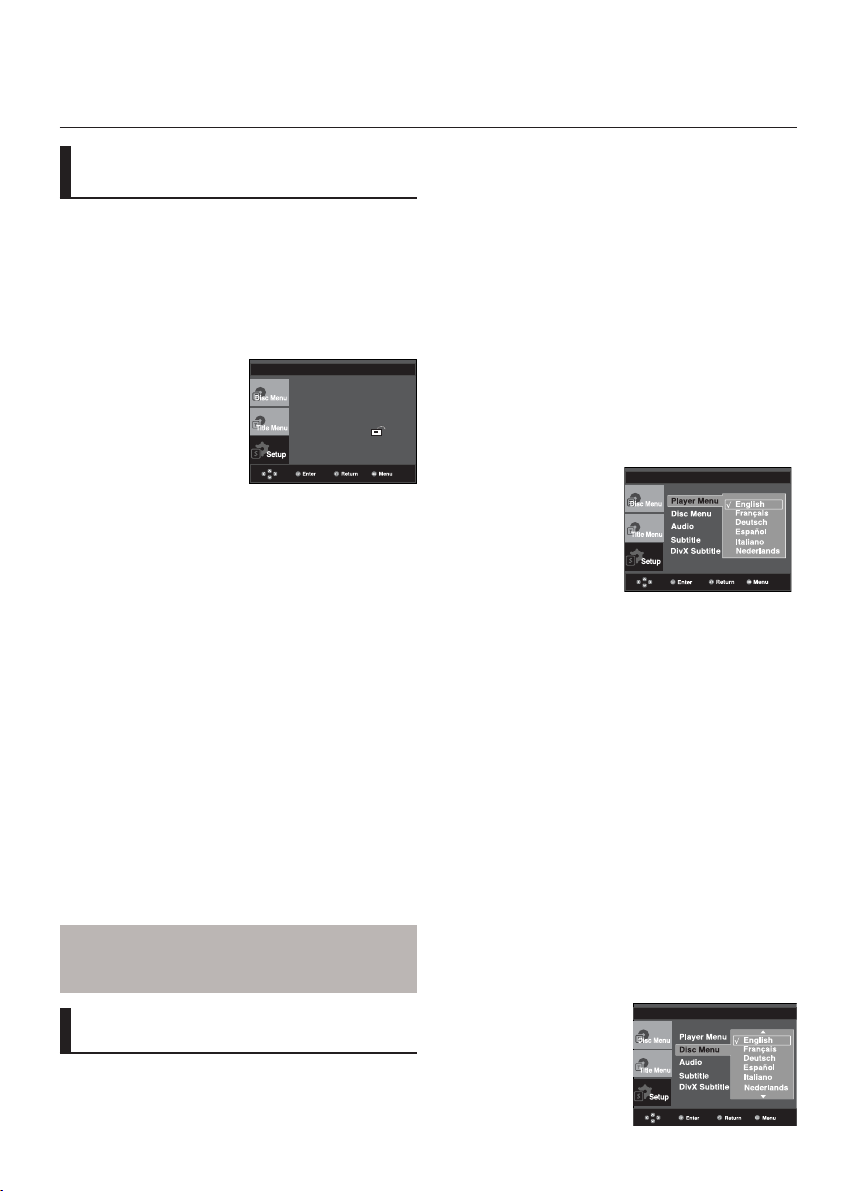
Åndra Installnings Menyn
Åndra Installnings Menyn
Använda inställningsmenyn (SETUP MENU)
I installingsmenyn kan du anpassa DVD-spelaren
genom att justera inställningar för olika functioner,
som t.ex.språkval, föral-draskidd och vilken typ av
TV som avänds.
1. Tryck på knappen MENU på fjärrkontrollen med DVD spelaren i stoppat läge. Tryck på knapparna π/† för att välja
Setup och tryck sedan på knappen ® eller ENTER.
Language Setup ®
Audio Setup ®
Display Setup ®
Parental Setup : ®
DivX(R)Registration ®
Language Setup (spårkinställning): Inställning av språk.
❶
❷
Audio Setup (Inställning av ijudspår ): Instalning av
Ijudalternativ
❸
Display Setup : (Inställning av visning pa skärmen):
Installning av visningsatenativ avänds för att välja vilken
typ av TV du vill använda och andra typr av visningsalternativ.
❹
Parental Setup :(inställning av för föraldraskydd gör det
möjligt att hindrabarn från att titta på olämpliga filmer
❺
Divx(R) Registration (DivX(R) Registrering)) : Använd
registeringskoden för att registera denna spelare hos
tjänsten (DIVX(R) Video on Demand. Detta låter dig
hyra och köpa videor i formatet DivX( R) Video On
Demmand . Mera information finss på www.divx.com/
vod.
2. Tryck på knapparna
funktionerna. Tryck sedan på knappen
att välja underfunktionerna.
3. För att ta bort inställningsfönstret efter att inställningarna är
klara trycker du på knappen MENU igen.
π/†
för att få åtkomst till de olika
®
eller ENTER för
OBS
Det är inte säkert att alla inställningsmöjligheter är
tillgängliga på alla skivor.
Inställning av språfunktioner
Spelarens menyspråk
1. När enheten är i STOP-läge trycker du på kanppen MENU
på fjärrkontrollen..
2. Tryck på knapparna π/† för att välja Setup och tryck
sedan på knappen ® eller ENTER.
3. Tryck på knapparna π/† för att välja Language Setup och
tryck sedan på knappen ® eller ENTER.
4. Tryck på knapparna π/† för att välja Player Menu och
tryck sedan på knappen ® eller ENTER.
5. Tryck på knapparna π/† och för att välja önskat alternativ
och tryck sedan på knappen ® eller ENTER.
- Språket väljs och du återvänder till inställningsmenyn
(Setup).
- För att stänga ned inställningsmenyn, tryck på MENU knappen.
LANGUAGE SETUP
Inställning av språkfunktioner
Denna funktion ställer in det språk som används för
skivmenytexter.
1. När enheten är i STOP-läge trycker du på kanppen MENU
på fjärrkontrollen..
2. Tryck på knapparna π/† för att välja Setup och tryck
sedan på knappen ® eller ENTER.
3. Tryck på knapparna π/† för att välja Language Setup och
tryck sedan på knappen ® eller ENTER..
4. Tryck på knapparna π/† för att välja Disc Menu och tryck
sedan på knappen ® eller ENTER.
5. Tryck på knapparna π/† och för att välja önskat alternativ
och tryck sedan på knappen ® eller ENTER.
- Om det valda språket inte finns inspelat på skivan,
kommer originalspråket att användas.
- Språket väljs och du återvänder till inställningsmenyn
(Setup).
- För att stänga ned inställnings menyn, tryck på MENU knappen.
LANGUAGE SETUP
Du kan i förväg stalla in vilket språk som din DVDspelare ska använda.
24_ Åndra Installnings Menyn
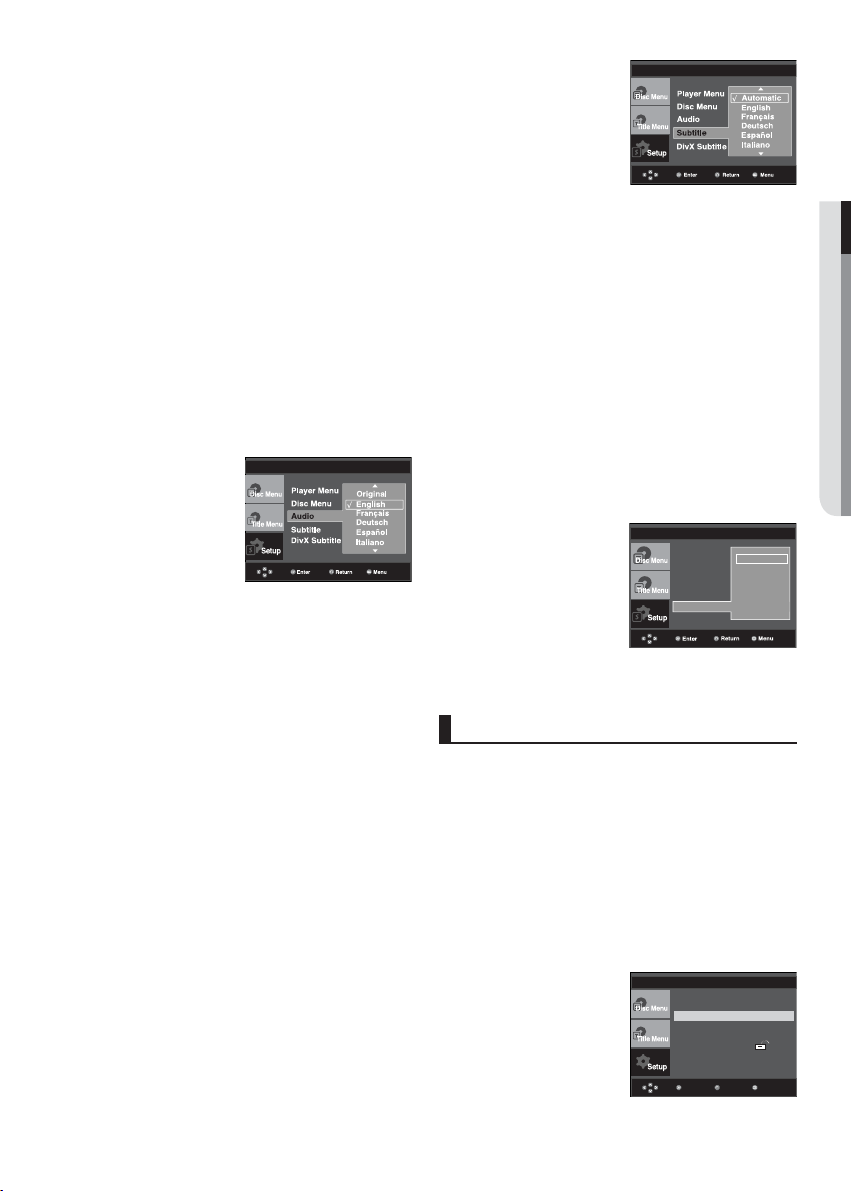
Inställning av språkfunktioner
(fortsättning)
1. När enheten är i STOP-läge trycker du på kanppen MENU
på fjärrkontrollen..
2. Tryck på knapparna π/† för att välja Setup och tryck
sedan på knappen ® eller ENTER.
3. Tryck på knapparna π/† för att välja Language Setup och
tryck sedan på knappen ® eller ENTER.
4. Tryck på knapparna π/† för att välja Audio och tryck sedan
på knappen ® eller ENTER.
5. Tryck på knapparna π† och för att välja önskat alternativ
och tryck sedan på knappen ® eller ENTER.
- Välj ”Original” om du vill att originalspråket ska användas.
- Om det valda språket inte finns inspelat på skivan,
kommer originalspråket att användas.
- Språket väljs och du återvänder till inställningsmenyn
(Setup).
- För att stänga ned inställningsmenyn,
tryck på MENU-knappen.
LANGUAGE SETUP
Ställa in textningsspråk
1. När enheten är i STOP-läge trycker du på kanppen MENU
på fjärrkontrollen..
2. Tryck på knapparna π/† för att välja Setup och tryck
sedan på knappen ® eller ENTER.
3. Tryck på knapparna π/† för att välja Language Setup och
tryck sedan på knappen ® eller ENTER.
4. Tryck på knapparna π/† för att välja Subtitle och tryck
sedan på knappen ® eller ENTER.
5. Tryck på knapparna π/† och för att välja önskat alternativ
och tryck sedan på knappen ® eller ENTER.
- Välj ”Automatic” om du vill att textningsspråket ska vara
samma som det du valt för ljudspåret.
- Vissa skivor kanske inte innehåller det språk du valt i
tidigare inställning. I detta fall används originalspråket.
- Språket väljs och du återvänder till inställningsmenyn
(Setup).
- För att stänga ned inställningsmenyn, tryck på MENU knappen.
LANGUAGE SETUP
Att använda DivX Undertextspråk
1. När enheten är i STOP-läge trycker du på kanppen MENU
på fjärrkontrollen.
2. Tryck på knapparna π/† för att välja Setup och tryck
sedan på knappen ® eller ENTER.
3. Tryck på knapparna π/† för att välja Language Setup och
tryck sedan på knappen ® eller ENTER.
4. Tryck på knapparna π/† för att välja DivX Subtitle och
tryck sedan på knappen ® eller ENTER.
5. Tryck på knapparna π† och för att välja önskat alternativ
och tryck sedan på knappen ® eller ENTER.
- Språket väljs och du återvänder till inställningsmenyn
(Setup).
- För att stänga ned inställningsmenyn,
tryck på MENU-knappen.
LANGUAGE SETUP
Player Menu
Disc Menu
Audio
Subtitle
DivX Subtitle
√ Western
Turkish
Central
Cyrillic
Greek
Arabic
Inställning av surroundijud
Med de olika ljudalternativen kan du göra inställningar för ljudenheten och ändra dem beroende på
vilket ljudsystem du använder.
1. När enheten är i STOP-Läge trycker du på knappen MENU
pa fjärkontrollen.
2. Tryck på knapparna π/† för att välja Setup och tryck sedan
på knappen ® eller ENTER.
3. Tryck på knapparna π/† för att välja Audio Setup och
tryck sedan på knappen ® eller ENTER.
4. Använd
sedan på
π/†
-kanppen för att välja Speaker setup. Trick
®
eller ENTER.
Language Setup ®
Audio Setup ®
Display Setup ®
Parental Setup :
DivX(R)Registration ®
®
MenuReturnEnter
●
Åndra Installnings Menyn
Svenska _25
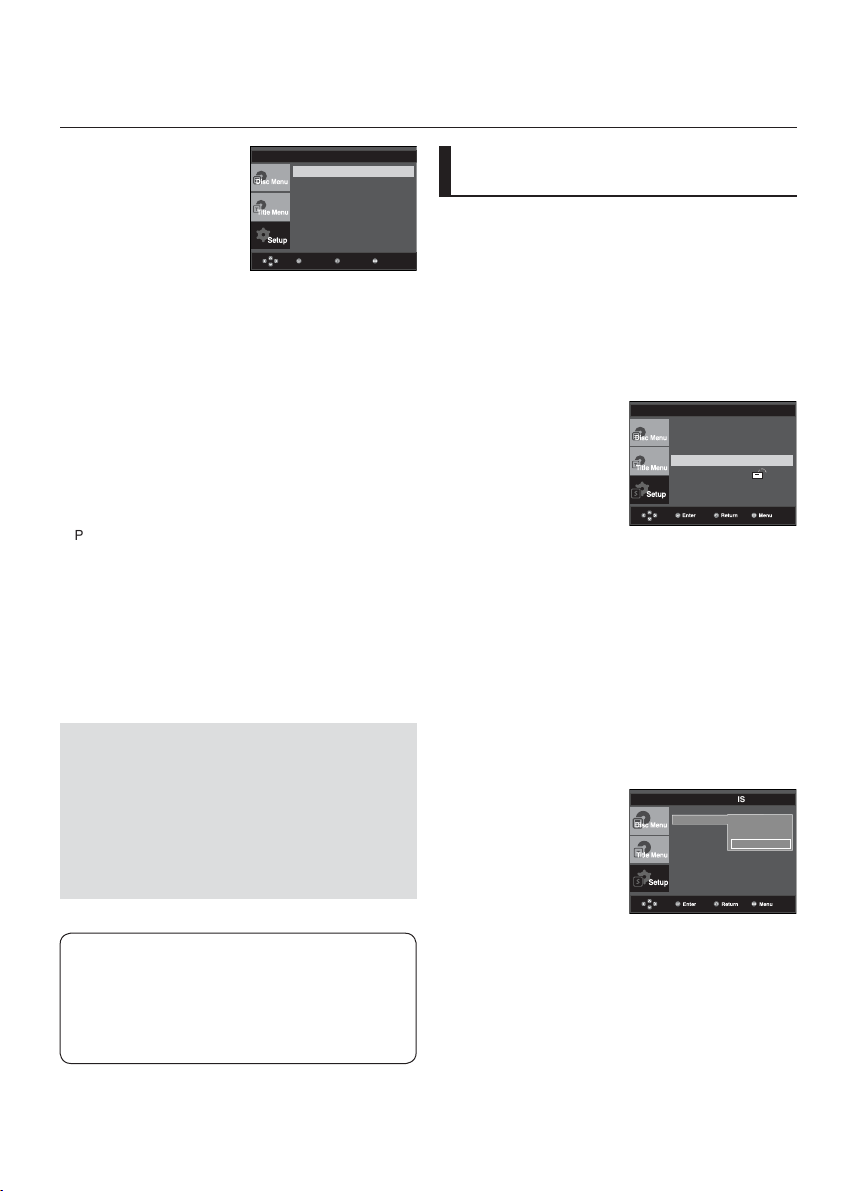
Åndra Installnings Menyn
AUDIO SETUP
MenuReturnEnter
❶
Dolby Digital Out
Dolby Digital Out : PCM
MPEG-2 Digital Out : PCM
Dynamic Compression : On
PCM Down Sampling : On
Power On Music : On
- PCM : Konverterer til PSM(2-kanals) audio.
- Bitstream : Sender ud Dolby Digital via digital udgang
vaelg Bitstream når du forbider med en Dolby
digital dekoder.
❷
MPEG-2 Digital Out
- PCM : Konverterer tilL PCM (2-kanalers) audio.
- Bitstream : Sender ud MPEG-2 Bitstream via digital
udgang. Vaeleg bitstream når du forbinder med
en MPEG-2 dekoder.
❸
Dynamic Compression
- On : För att använda dynamisk kompression.
- Off : Fär att välja standartomfång.
❹
PCM Down Sampling
- On : Välj när förstärkaren som är ansluten till spelaren inte
kompatibel med 96 khz.Då omvandlas 96 kHZ sigalerna till 48 kHZ.
- Off : Väljs när förstärkaren som är ansluten till spelaren är
kompatibel med 96 kHZ. Da matas de oförändrade
signalerna ut.
➎
Power ON music
- On : För att slå On (På) Starta musik.
- Off : För att slå Off (Av) Starta musik.
OBS
• Även när PCM-nedsampling är avstängd
• Vissa skivor kommer bara leverera ut nedsam
plat ljud genom de digitala utgångarna.
• För att stänga ned inställningsmenyn, tryck på
MENU-knappen.
• När du spelar upp DTS-ljud, finn det inga si
naler på de utgångarna.
Instälning av visningsalternativ
Med de olika alternativen för skärmen kan du ställa
in olika bildfunktioner för enheten.
1. När enheten är STOP-läge trycker du på knappen MENU på
fjårrkontrollen.
2. Tryck på knapparna π/† för att välja Setup och tryck sedan
på knappen ® eller ENTER.
3. Tryck på knapparna π/† för att välja Display Setup och
tryck sedan på knappen ® eller ENTER.
4. Använd
sedan pa ENTER eller
❶
π/†
-knappen för att välja önskat alternative, tryck
®
-knappen.
Language Setup ®
Audio Setup ®
Display Setup ®
Parental Setup :
DivX(R)Registration ®
TV Aspect
Beroende på vilken typ av TV du har kan du behöva
justera skäminställningen (Formatet)
- 4:3 Letter Box : välj om du vill se hela den bredbild
(16:9) som DVD-spelaren ger även om din teve
endast är av standardtyp (4:3). Svarta avmaskningar
kommer att visas överst och underst på skärmen
- 4:3 Pan&Scan :Vualj detta läge för konventionella
tevestolekar nuar du vill se mittdelan av 16:9 skuarmen. (Exterema vuaster-och högersidor av filmbilden
kommer att klippas bort.)
- 16:9 Wide : Du kan visa hela bredbilden (16:9) pa din
storbildsteve.
DISPLAY SETUP
TV Aspect
4:3 Letter Box
Screen Message
4:3 Pan&Scan
√ 16:9 Wide
Black Level
TV System : PAL
Video Output : SCART-RGB
®
Tillverkad under licens från Dolby Laboratories.
”Dolby” och symbolen DD är varumärken som
tillhör Dolby Laboratories.
“DTS” och “DTS Digital Out” är varumärken till-
hörande Digital Theater Systems, Inc.
26_ Åndra Installnings Menyn
❷
Screen Messages
Använd denna funktion för att välja om skärmmeddelandenska visas eller inte.
❸
Black Level
Justerar skärmens Ijusstyrka.(På eller Av).Den här funktionenfungerar inte i PAL/AUTO läge.
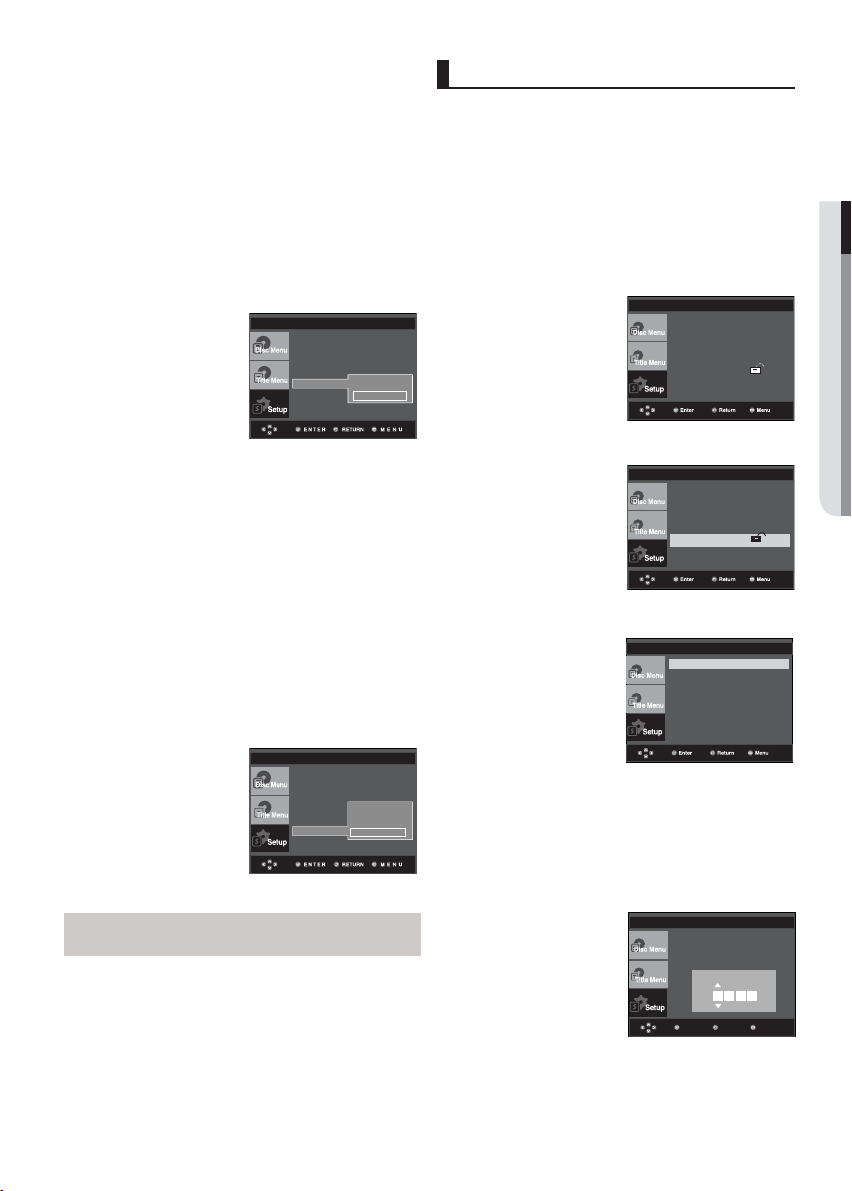
❹ TV System
1.Auto
2.
NTSC : Om du använder en NTSC-skiva
•
Om ditt TV-system bara har PAL videoingång, måste
du välja “PAL” När du väljer “PAL” är utgångsformatet
med radsprå PAL 60 Hz.
•
Om ditt TV-system bara har NTSC videoingång.
måste du välja ”NTSC Videoutgang”.
3.
PAL-skiva: Om du använder en PAL skiva
• Om ditt TV-system bara ha NTSC videoingång,
måste du välja “NTSC outgång”.
•
Om ditt TV-system bara har NTSC videoingång”.
TV Aspect : Wide
Screen Messages : On
Black Level : Off
TV System
Video Output
DISPLAY SETUP
Auto
NTSC
√ PAL
Inställning av föräldsskydd
Föräldraskyddsfunktionen fungerar endast till sammans med skivor som har tilldelats en bestämd
niveåbendömning-vilken hjälper dig att tittar på. Det
finss upp till åtta olika nivabedömningar på en skiva.
Inställning av föräldraskydd
1. När enhettn är i STOP-luage trycker du på knappen MENU.
π/†
2. Tryck på knapparna
sedan på knappen
för att välja Setup och tryck
®
eller ENTER.
Language Setup ®
Audio Setup ®
Display Setup ®
Parental Setup :
DivX(R)Registration ®
®
●
Åndra Installnings Menyn
➎
Video Output
SVälj Videoutgång
- I-SCAN : Välj denna om du vill använda komponent
med radsprång utgång.
- P-SCAN :välj denna om du vill använda Komponent
progressive utgång.
- SCART CVBS : Markera alternativet när du vill använda CVBS-utmatning från scartanslutning.
- SCART RGB : Markera alternativet när du vill använda
RGB-utmatning från scartanslutning.
• Om du inte valt Ja/Nej i den undermeny
som visas inom tio sekunder, återvänder
du till den föregånde menyn.
DISPLAY SETUP
TV Aspect : Wide
Screen Messages : On
Black Level
I-Scan
P-Scan
TV System
SCART-CVBS
Video Output
√ SCART-RGB
• Om videoutgången är felaktigt inställd kanske bilden inte visas.
3. Tryck på knapparna
tryck sedan på knappen
4. Tryck på knapparna
tryck sedan på knappen
π/†
för att välja Parental Setup och
®
eller ENTER.
Language Setup ®
Audio Setup ®
Display Setup ®
Parental Setup :
DivX(R)Registration ®
π/†
för att välja Rating Level och
®
eller ENTER.
Rating Level : Kids Safe
Change Password
PARENTAL SETUP
5. Ange ditt lösenord. Skärmen Parental Contil
Lösenordet är som standard 0000.
Tryck på knapparna
π/†
och
tryck sedan på knappen ENTER.
- Ändra lösenordet till något annat än 0000 för att
aktivera funktionen för barnlås.
PARENTAL SETUP
Rating Level : Kids Safe
Change Password
Enter Password
0
®
MenuReturnEnter
Svenska _27
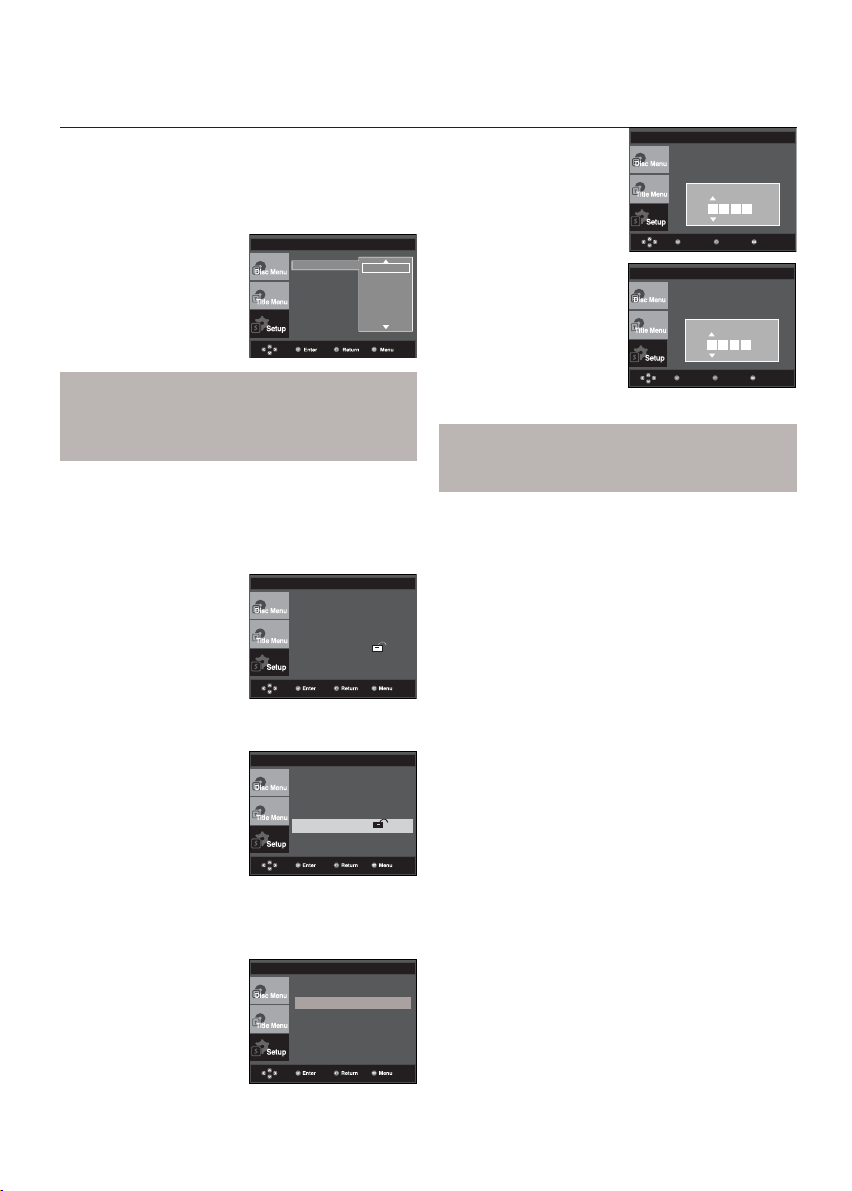
Åndra Installnings Menyn
PARENTAL SETUP
6. Tryck på knapparna
vill ha och tryck sedan på knappen
π/†
för att välja den Rating Level du
®
eller ENTER.
Ex.) Installation i Kids Safe.
PARENTAL SETUP
Rating Level
Change Passwor
√ Kids Safe
Level 2
Level 3
Level 4
Level 5
Level 6
För att stänga ned inställningsmenyn, tryck på
MENU-knappen. Om du exempelvis väljer upp till
nivå 6, kommer skivor som innehåller nivå 7 och 8
inte att spelas upp.
Ändra lösenord
1. När enhettn är i STOP-luage trycker du på knappen MENU.
π/†
2. Tryck på knapparna
sedan på knappen
för att välja Setup och tryck
®
eller ENTER.
Language Setup ®
Audio Setup ®
Display Setup ®
Parental Setup :
DivX(R)Registration ®
®
OBS
Om du har glömt bort lösenordet, se ”Bortglömt
lösenord” i felsökningsguiden.
Rating Level :Kids Safe
Change Password
Enter Password
0
MenuReturnEnter
PARENTAL SETUP
Rating Level :Kids Safe
Change Password
Enter New Password
0
MenuReturnEnter
3. Tryck på knapparna
tryck sedan på knappen
4. Tryck på knapparna
och tryck sedan på knappen
π/†
för att välja Parental Setup och
®
eller ENTER.
Language Setup ®
Audio Setup ®
Display Setup ®
Parental Setup :
DivX(R)Registration ®
π/†
för att välja Change Password
®
eller ENTER. Mata in det
nya lösenordet. Mata in det en gång till.
Rating Level :Kids Safe
Change Password
28_ Åndra Installnings Menyn
PARENTAL SETUP
®
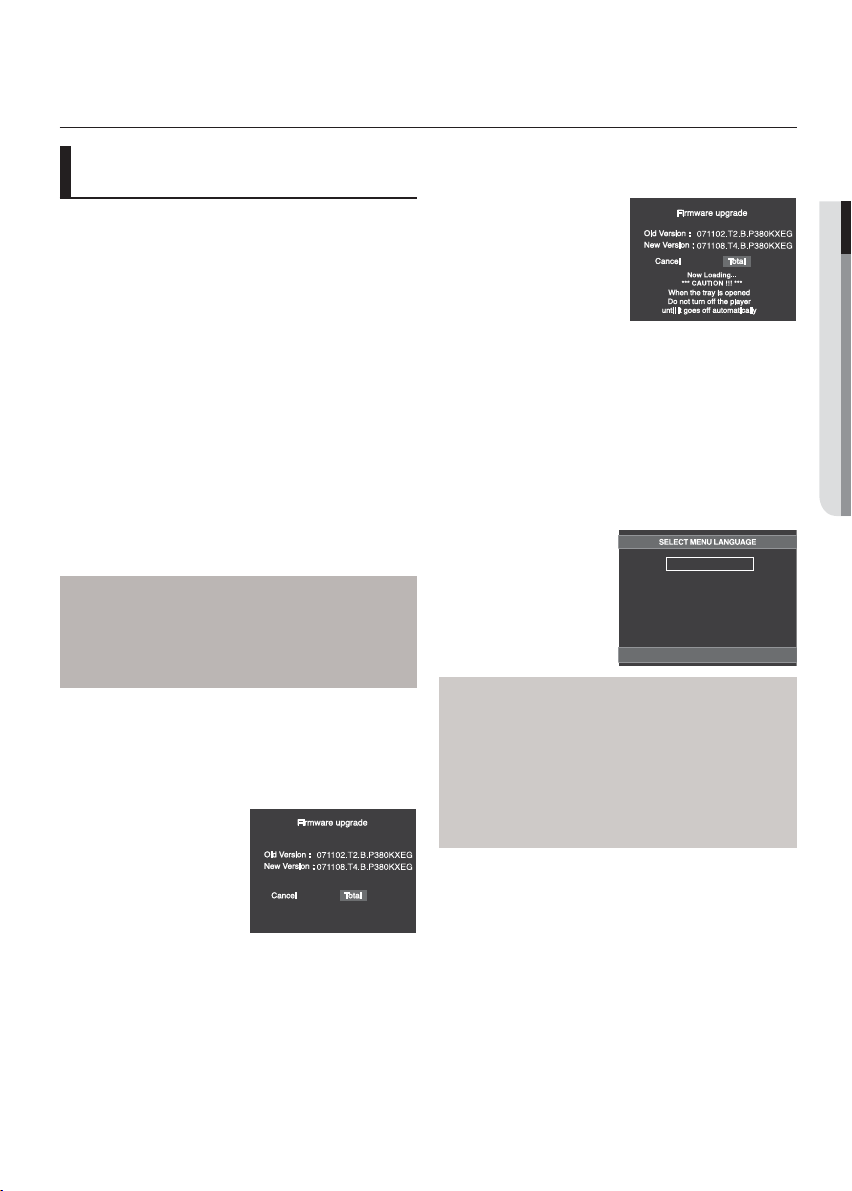
Referens
Uppgradering av programvara
Introduktion
Samsung ger ofta ut uppgraderingar av programvaran för att förbättra spelarens prestanda upp
till senaste versionen, via Samsungs internetplats
(www.samsung.com).
Speciellt beror detta på den nya codecen för
MPEG4 så att den ska gå att visa. Vilka förbättringar
som gjorts beror på vilken version du använder,
liksom vilken programvara din dvd-spelare innehåller
före uppgraderingen.
Så här skapar du en uppgraderingsskiva:
1. Du måste hämta en ny fil på ”Download Center” på
Samsungs internetplats (www.samsung.com).
2. Skriv den till en cd-rw-skiva på din dator.
OBS
- Filsystem CD-ROM ISO Level
- Teckenuppsättning ISO 9660
- Finaliserad, en session
- Låg skrivhastighet
Uppgraderingsprocedur
1. Öppna skivfacket. Stoppa in skivan i facket. Stäng facket.
Skärmen Firmware upgrade visas.
2. Tryck på knappen
på knappen ENTER.
- I mitten av proceduren öppnas skivfacket automatiskt.
Vänta cirka två minuter efter att du tagit ut skivan.
- Om uppdateringen av spelaren lyckades, stängs den av
efter att skivfacket stängts automatiskt. När den stängs
av, visas denna skärmbild:
3. Tryck på sifferknapparna för att välja önskat språk.
√/®
för att välja Total och tryck sedan
Uppgraderingen av program-
varan startar
English
Français
Deutsch
Español
Italiano
Nederlands
OBS
- Om ”Select Menu Language” inte visas måste
du kontakta Samsungs kundtjänst.
- Tryck inte på någon knapp och dra inte ur nätsladden under uppgraderingen.
- Denna uppgraderingsprocedur kan komma att
ändras, se mera om detta på vår webbplats
(www.samsung.com).
●
Referens
“Firmware upgrade (uppgra-
dering av mjukvara)” visas på
displayen
Svenska _29
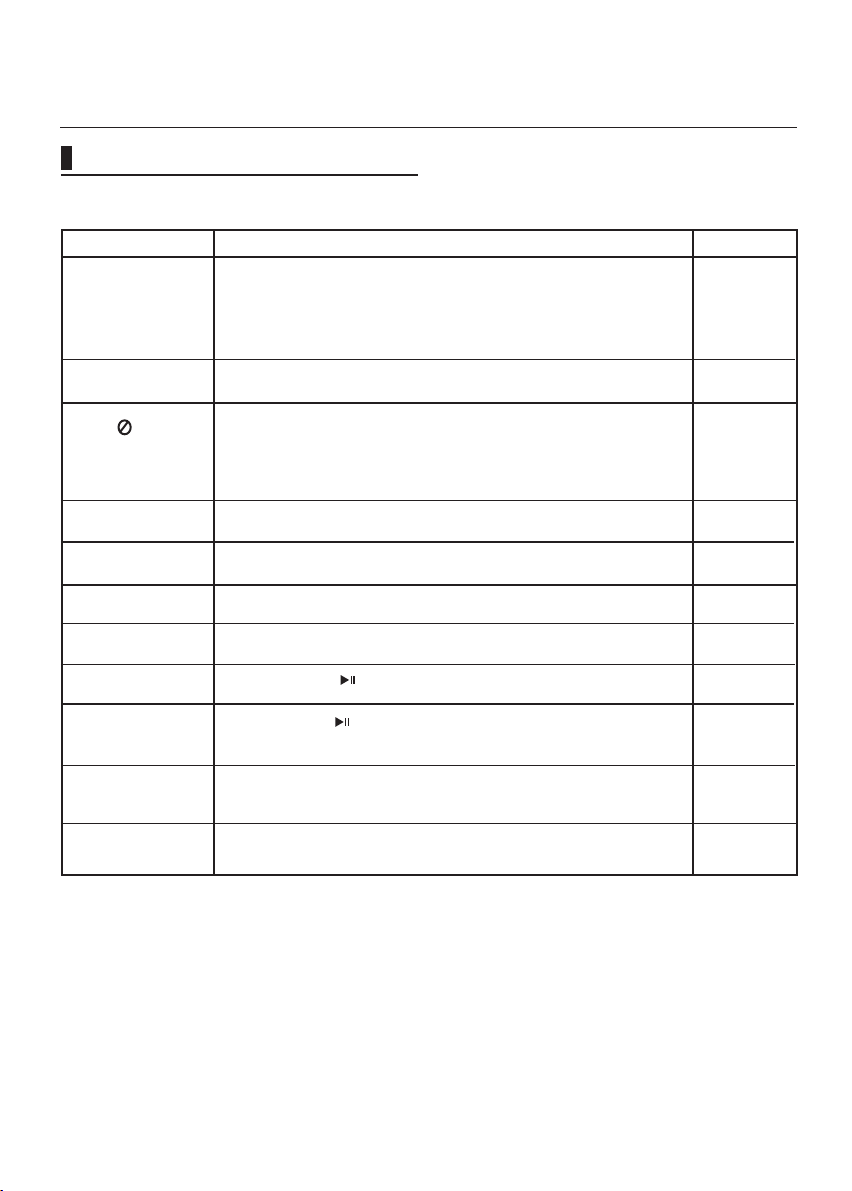
Referens
Felsökning
Innan du ringer till en serviceverkstad (felsökning).
Problem
Inga funktioner kan
styras med fjärrkontrollen.
Skivan spelas inte.
Ikonen visas på
skärmen.
Skivmenyn visas inte.
Uppspelningsläget är
inte samma som i inställningsmenyn.
Skärmförhållandet (normal/
bredbild) kan inte ändras.
Inget ljud hörs.
Skärmen är blockerad
Du glömde att ställa in
nivån på barnlåset.
Om du storöter på
andra problem.
Bilden har störningar
eller är delvis förvrängd.
Lösning
• Kontrollera batterin a i fjärkontrollen, de kan behöva bytas
• Fjärrkontrollen kan inte användas på längre avstånd än sex meter.
• Tag ur batterierna och håll ned en eller flera knappar under flera minuter för att
tömma mikroprocessorn inuti fjärkontrollen för att återsla den. Installera
baterrierna och prova igen.
• Kontrollera att skivan linger med aitiketen uppåt.
• Kontorllera DVD-skivans regionkod.
• Funktionene kan inte utföras p.g.a att:
1. DVD-skivans programvara förhindrar det.
2. DVD-skivan sprogramvara inte stöder den funktionen ( t.ex. olika kameravinklar)
3. Funktionen inte finss tillgänglig just nu.
4. Du har begärt ett ogiltigt titel/kapitelnummer eller söktid.
• Kontrollera om skivan har någon meny.
• Vissa av de funktioner som i väljs installningsmenyn (SETUP MENU) kanske inte
fungerrar korerkt om inte skivan är kodad med mostvarande funktion.
• Skärmförhållandet är fast på din skiva.
• Förvissa dig om att du har valt korrekt Dolby Digital Out/MPEG-2 Digital Out i
menyn Audio Options.
• Tryck på knappen
en. Samtliga inställningar återgår till fabriksinställningar.
•
Tryck på knappen
Samtliga inställningar inklusive lösenordet återgår till fabriksinställningar. Använd inte den
här funktionen mer än när det är absolut nödvändigt.
• Gå till innehållsförtecningen och leta upp det avsnittt i bruksanvisningen som
behandkar ditt problem och följ proceduren igen.
• Om det fortfarande inte går att lösaproblemet, kontakta service.
• Kontrollera att skivan inte är smutsig eller repig.
• Rengör skivan.
i mer än 5 sekunder utan att det finns någon skiva i enhet-
i mer än 5 sekunder utan att det finns någon skiva i enheten.
Se sidan
P3
P5
P23~24
P26-27
P25-26
P15
P27
P2
30_ Referens
